一、实现思路
- 在 Linux 服务器安装 docker
- 创建 jenkins 容器
- jenkins中创建pipeline项目
- 根据自动化项目依赖包构建 python 镜像(构建自动化 python 环境)
- 运行新的 python 容器,执行 jenkins 从仓库中拉下来的自动化项目
- 执行完成之后删除容器
二、环境准备
- Linux 服务器一台(我的是 CentOS7)
1、有云服务器的同学直接用云服务器
2、没有云服务器的同学参考我的博客自己动手安装虚拟机吧
VMware 安装 Centos7 步骤图解 - 在服务器上正确安装 docker
1、拉取 jenkins 镜像
jenkins/jenkins:alpine
2、拉取 python3 镜像
docker pull python:3-alpine
三、创建jenkins容器
- 命令
docker run -dit --name=jenkins_save01 -p 9999:8080 -u=root -v /var/run/docker.sock:/var/run/docker.sock -v /usr/bin/docker:/usr/bin/docker jenkins/jenkins:alpine - 参数说明
-i:表示运行容器
-t:表示容器启动后会进入其命令行
-d:守护式方式创建容器在后台运行
--name:容器名称
-p 9999:8080:端口映射,宿主机端口:jenkins容器端口
-u=root:指定容器用户为root用户
-v /var/run/docker.sock:/var/run/docker.sock:将docker.sock映射到jenkins容器中
docker.sock文件是docker client与docker daemon通讯的文件
-v /usr/bin/docker:/usr/bin/docker:将宿主机docker客户端映射到jenkins容器中 - 运行效果
1、看到返回容器ID表示jenkins容器创建成功

四. 配置jenkins容器
- 浏览器访问http://192.168.1.66:9999,来到jenkins解锁页面
1、http://192.168.1.66为linux服务器IP地址
2、9999为宿主机映射端口

- 在Linux服务器执行命令获取管理员密码
1、执行命令:docker logs jenkins_save01

- 复制密码输入到密码框,点下一步,来到如下页面(中间需要等待一段时间,大概1分钟左右,耐心等待)

- 取消默认插件勾选,进入下一步

- 设置管理员用户名和密码(以后就用这个账号密码登陆你的jenkins)

- 配置实例

- jenkins初始化完成看到如下界面

五. jenkins安装插件
-
点上一步骤开始使用jenkins,来到如下界面

-
点Manage Jenkins来到如下页面

-
点Manage Plugins安装插件
1、Git插件安装

2、Docker插件安装

3、HTML Publisher 插件安装

4、安装Pipeline插件

5、安装完成后重启jenkins容器
docker restart jenkins_save01
六. 创建jenkins任务
- 重新登陆jenkins,点New Item

- 选择创建Pipeline项目

- 配置构建记录保留规则

- 配置Git仓库

- 添加Git凭证


- 配置Jenkinsfile路径

- 配置完成直接点保存即可

七. 构建有项目执行环境的python镜像
-
将项目依赖包导出来到requirements.txt文件中,txt文件名称可以随意写
pip freeze > requirements.txt -
在宿主机(安装docker的机子)上新建一个目录(我的目录在/app),将requirements.txt文件复制进去
-
在app目录下创建Dockerfile文件(文件名必须是Dockerfile,没有后缀)
-
requirement.txt恩建内容如下
unittestreport==1.3.2 openpyxl==3.0.7 ddt==1.4.2 pytest==6.2.2 selenium==3.141.0 pymysql==1.0.2 faker==8.1.0 jsonpath==0.82 BeautifulReport==0.1.3 rsa==4.7.2 pytest-html==3.1.1 allure-pytest==2.9.43 requests-toolbelt==0.9.1 -
Dockerfile内容以及解释如下
FROM python:3-alpine #基于python:3-alpine这个基础镜像镜像构建镜像 WORKDIR /app #切换工作空间目录 ADD ./requirements.txt /app #将python项目依赖包文件添加到镜像 RUN pip3 install -r requirements.txt -i https://pypi.tuna.tsinghua.edu.cn/simple #安装依赖包 CMD ["python3", "main.py"] #设置容器执行后自动执行的命令,这里main.py是我们自动化框架的执行入口文件5、在app目录下执行镜像构建命令
docker build -t python3.9:haili .
-t:镜像名称
点(.):点表示Dockerfile文件所在的目录,我现在在app目录下,点表示当前目录 -
构建成功后会看到一个新的镜像(docker images)

八、创建build.sh文件并放到项目根目录下
echo "运行容器python执行自动化"
docker run --rm -w=$WORKSPACE --volumes-from=jenkins_save01 python3.9:haili
echo "python执行自动化执行成功"
九、写Jenkinsfile文件并将放到项目根目录下
pipeline{
//配置执行环境
agent any
//配置构建过程
stages{
stage('build'){
steps{
echo '开始执行shell脚本'
sh 'sh build.sh'
}
}//stage
}//stages
//配置构建后操作
post{
always{
echo 'Pipeline 构建成功'
publishHTML(target:[allowMissing: false,
alwaysLinkToLastBuild: true,
keepAll: true,
reportDir: 'reports',
reportFiles: '*.html',
reportName: 'My Reports',
reportTitles: 'The Report'])
}
}//post
}//pipeline
十、提交代码到远程仓库
git add .
git commit -am'update'
git push
十一、构建你jenkins任务
- 点构建

- 查看构建日志



- 查看测试报告,此时的测试报告会没有样式,因为被Jenkins禁用了CSS样式,需要我们手动解决


十二、解决测试报告没有样式的问题
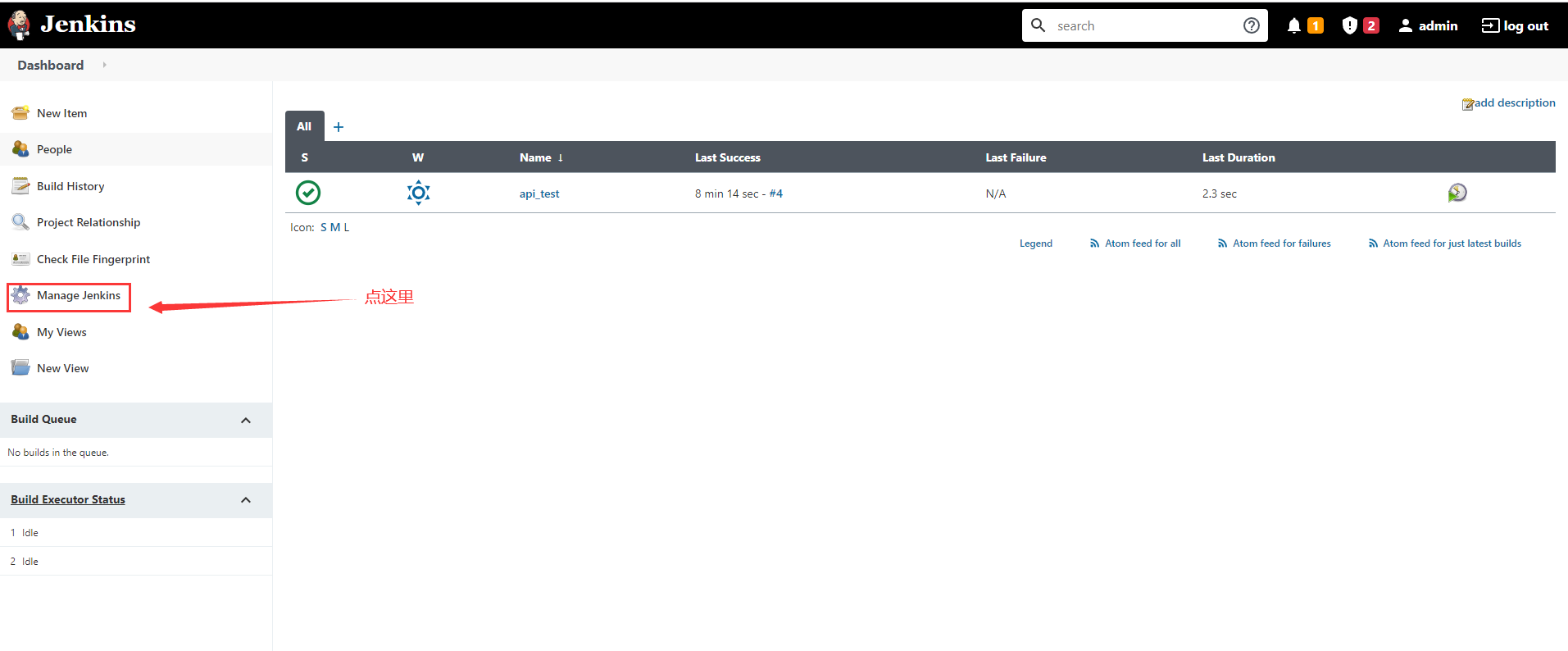
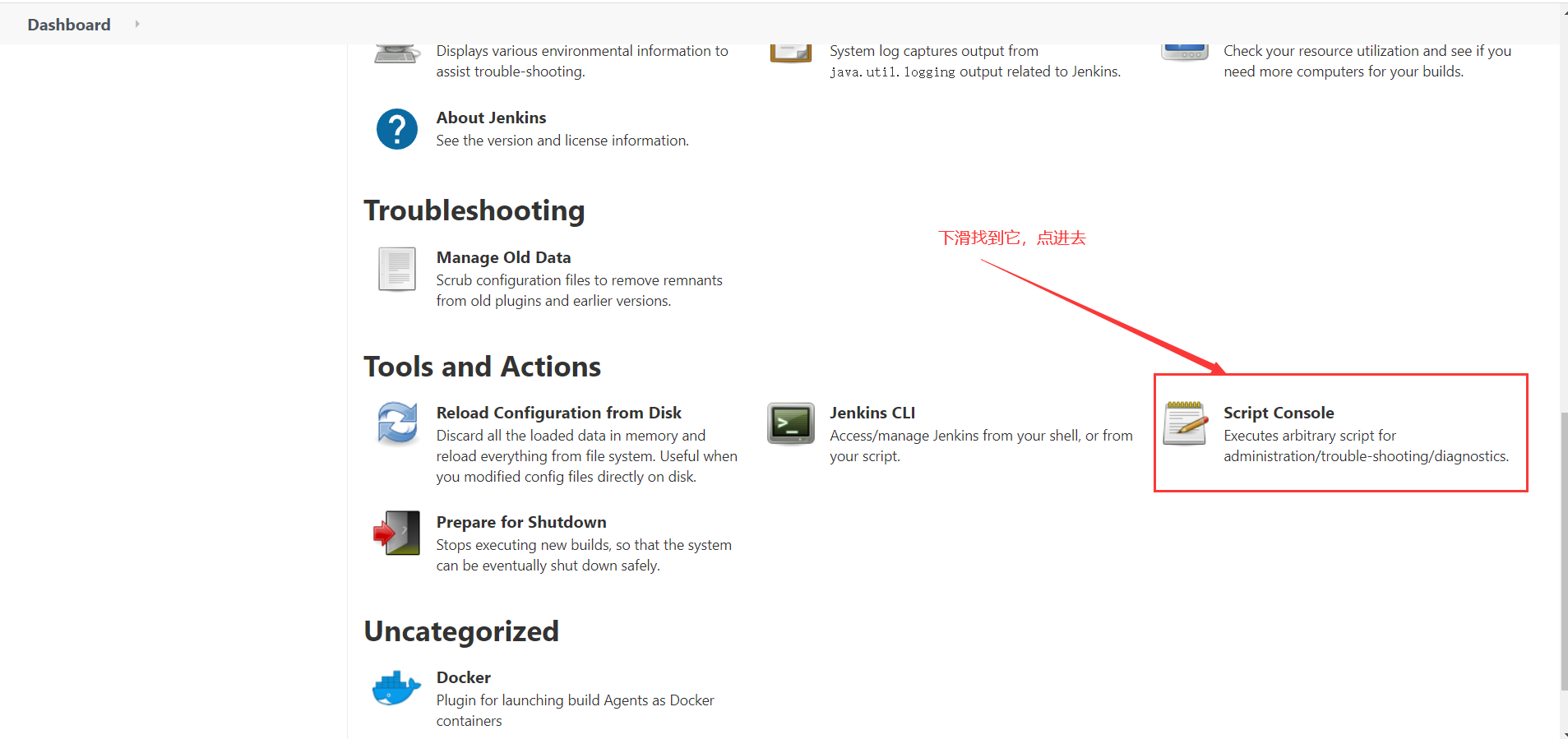
把这个代码放进去执行:System.setProperty("hudson.model.DirectoryBrowserSupport.CSP","")
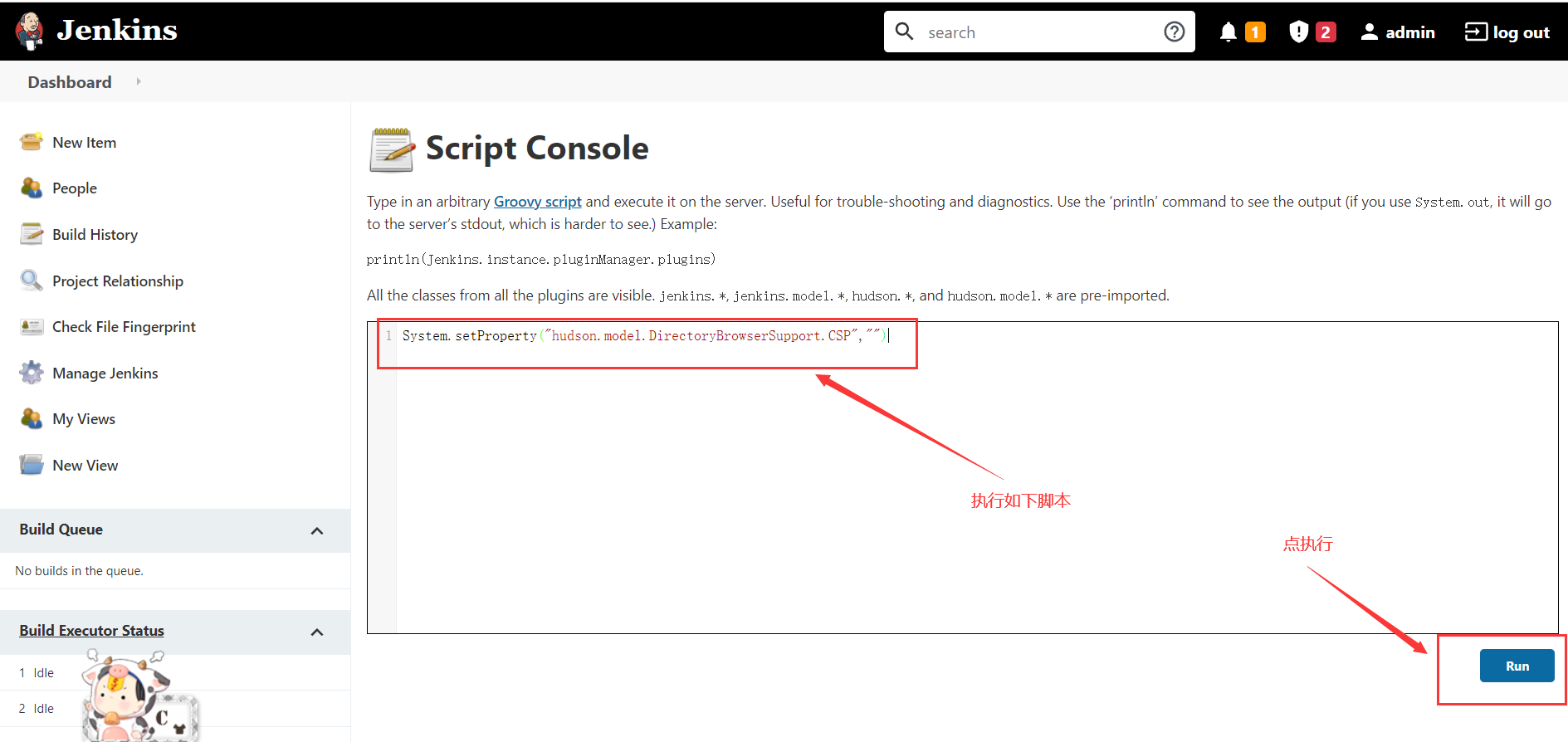
执行成功返回是空,说明没问题
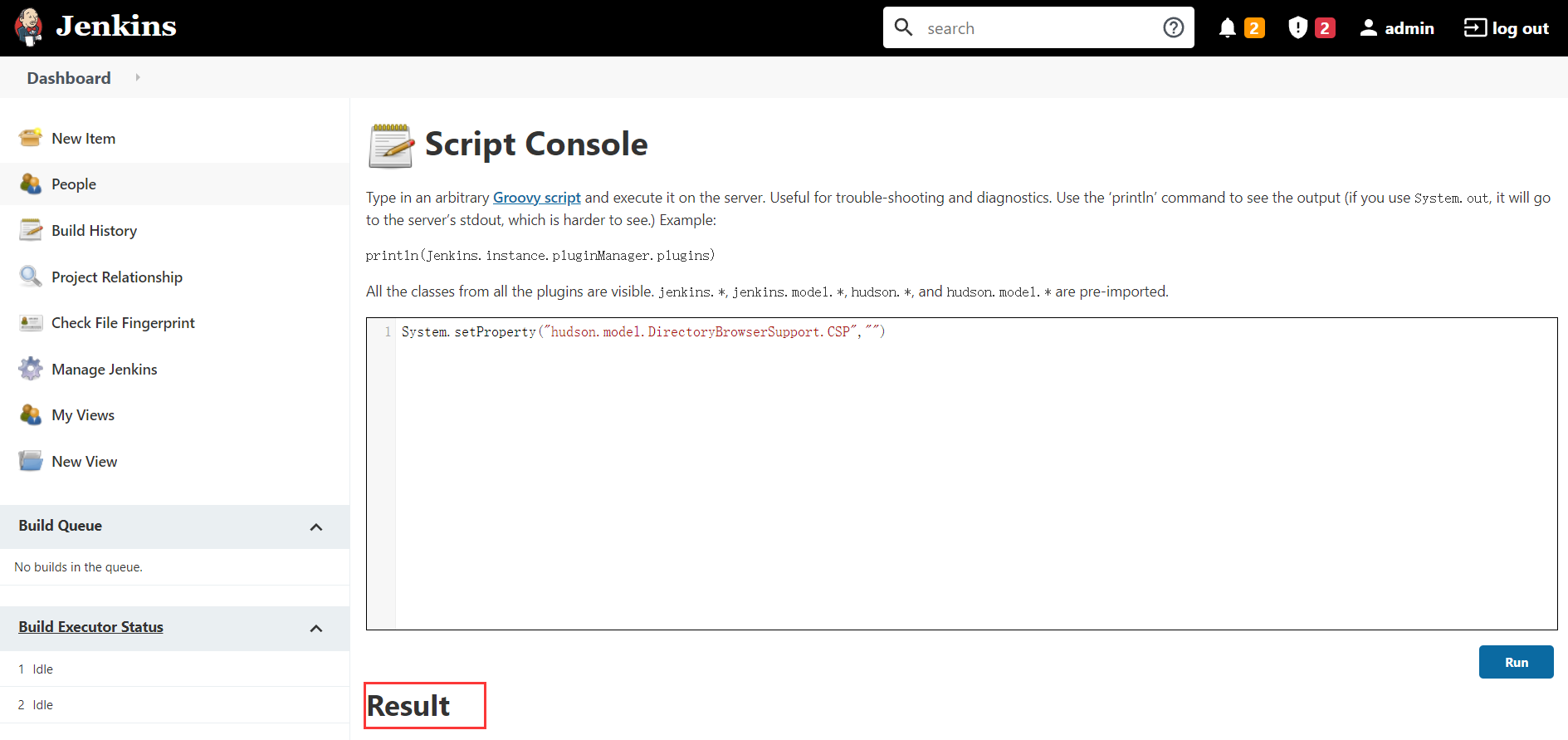
重新构建就可以看到漂亮的测试报告了
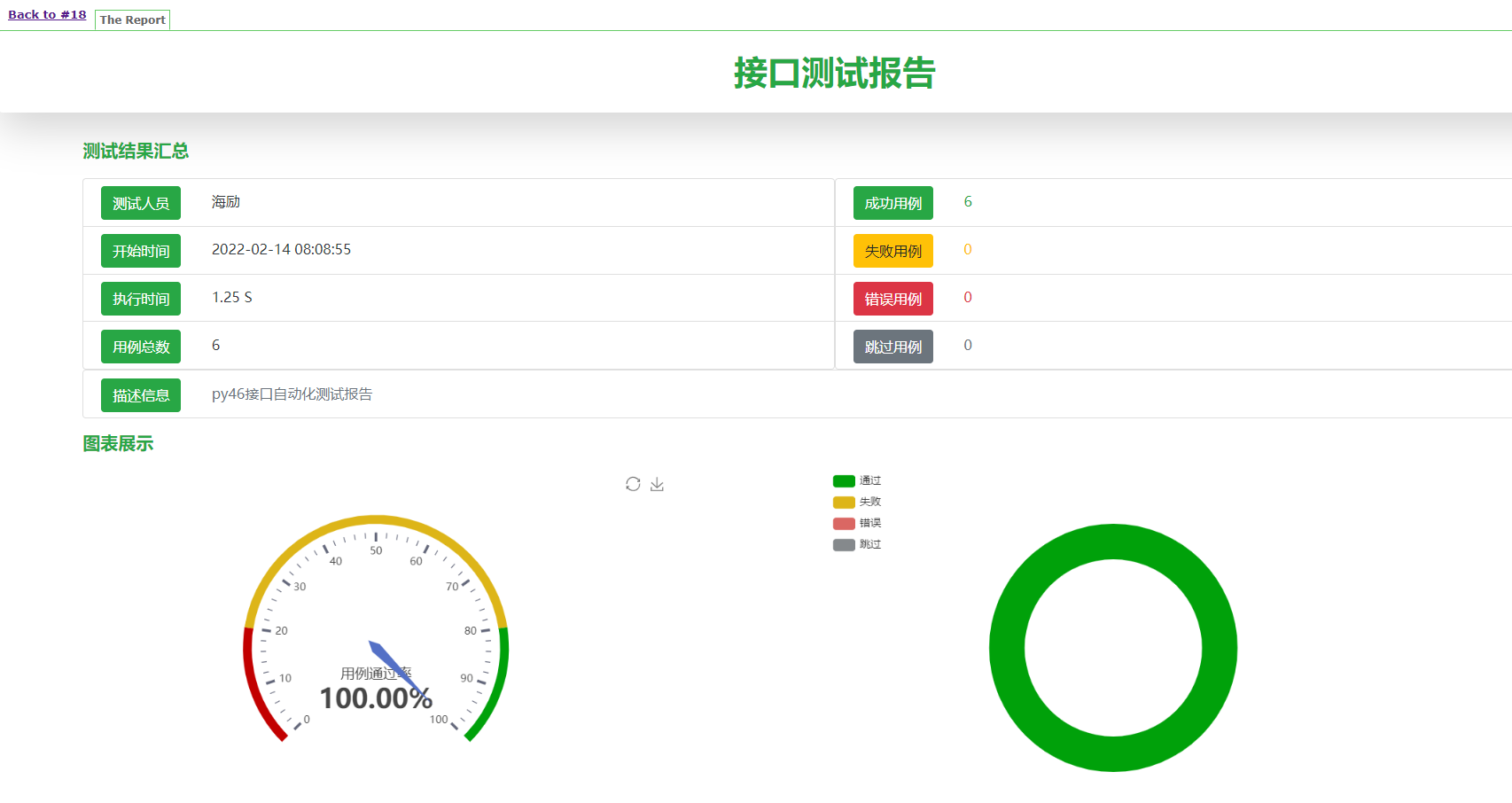

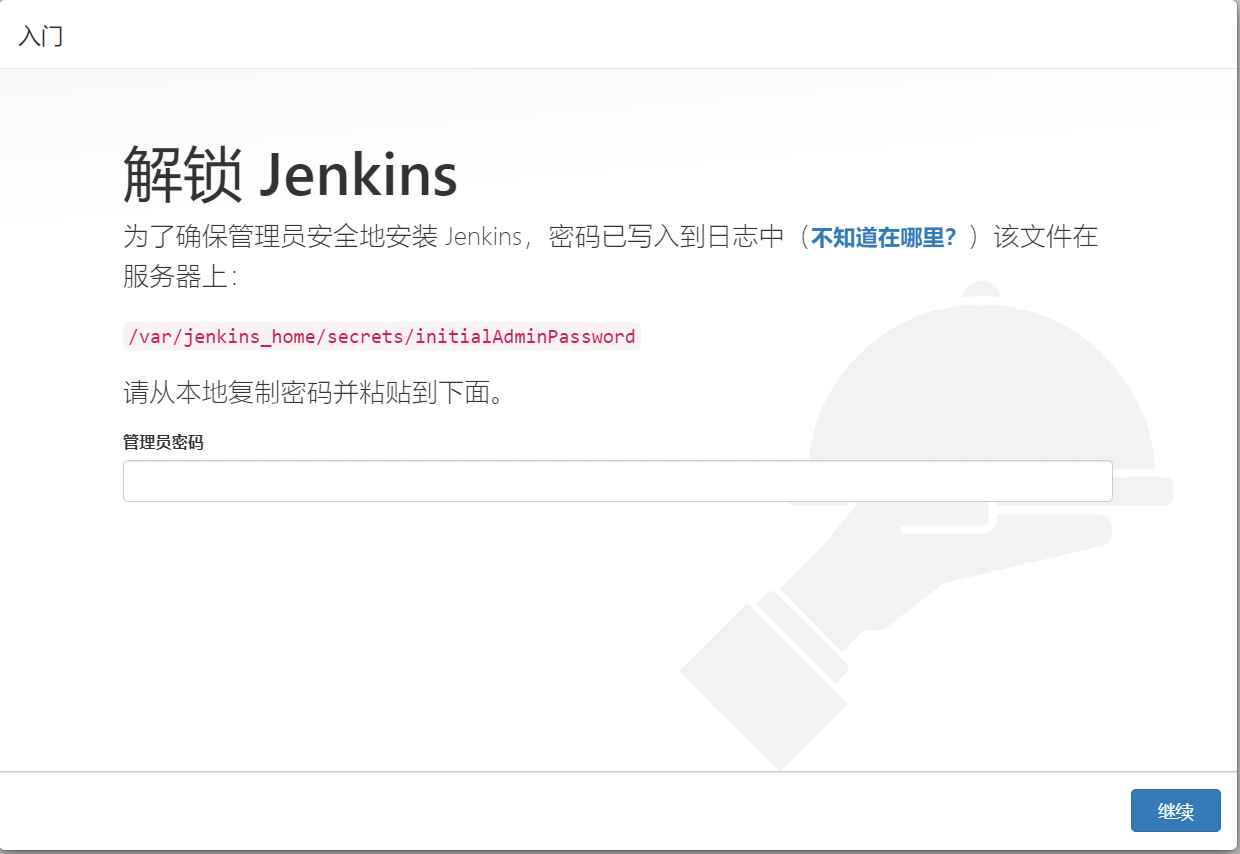
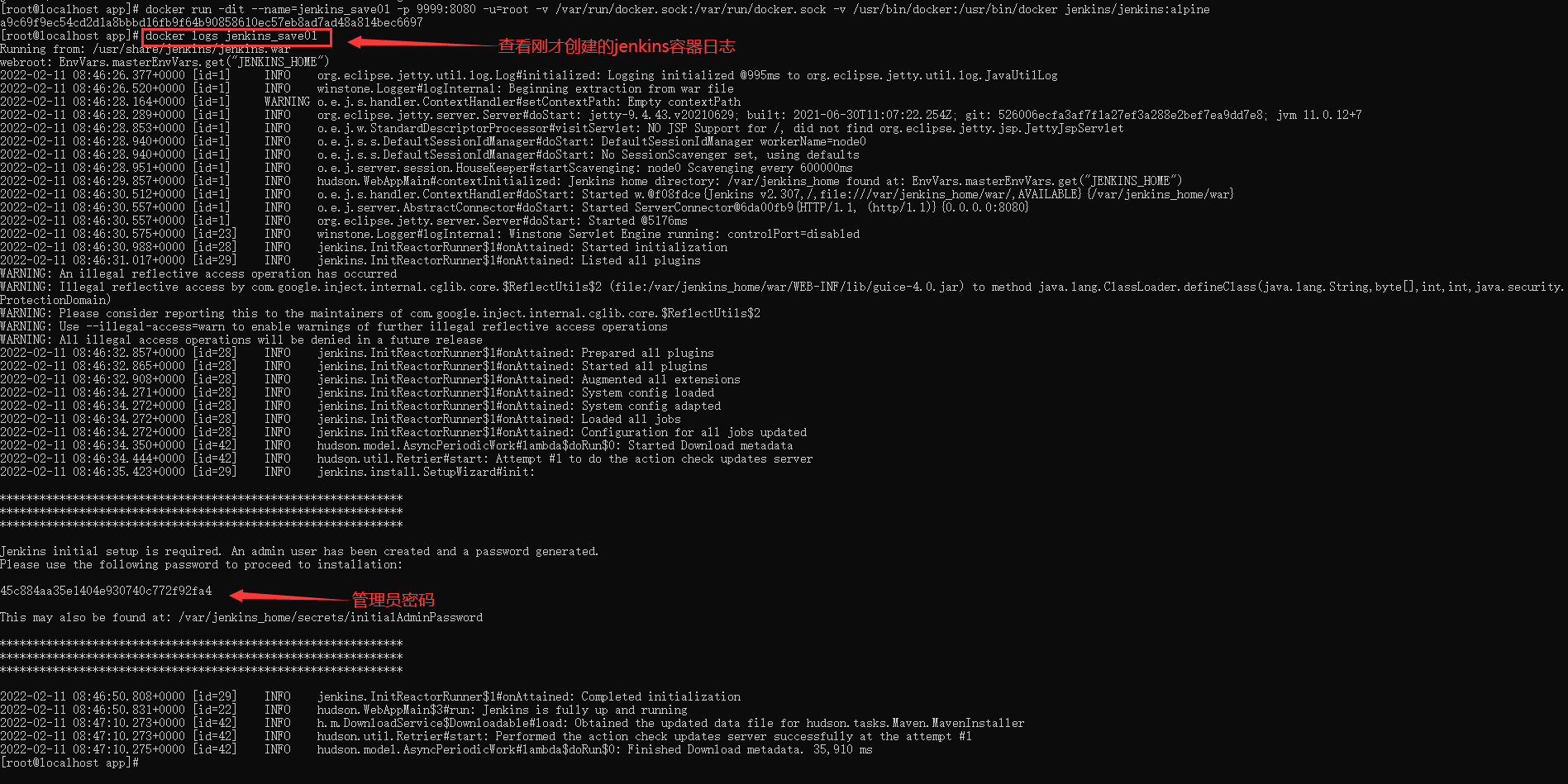
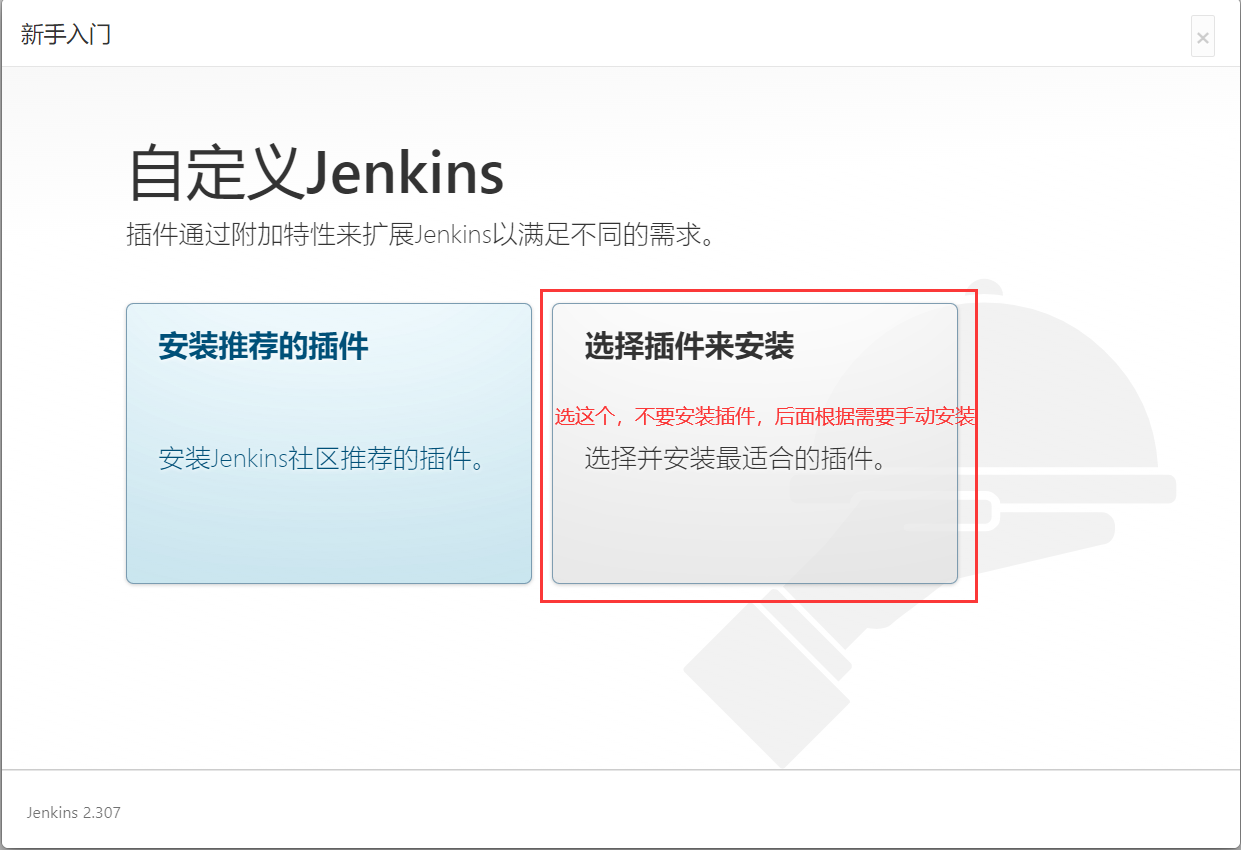
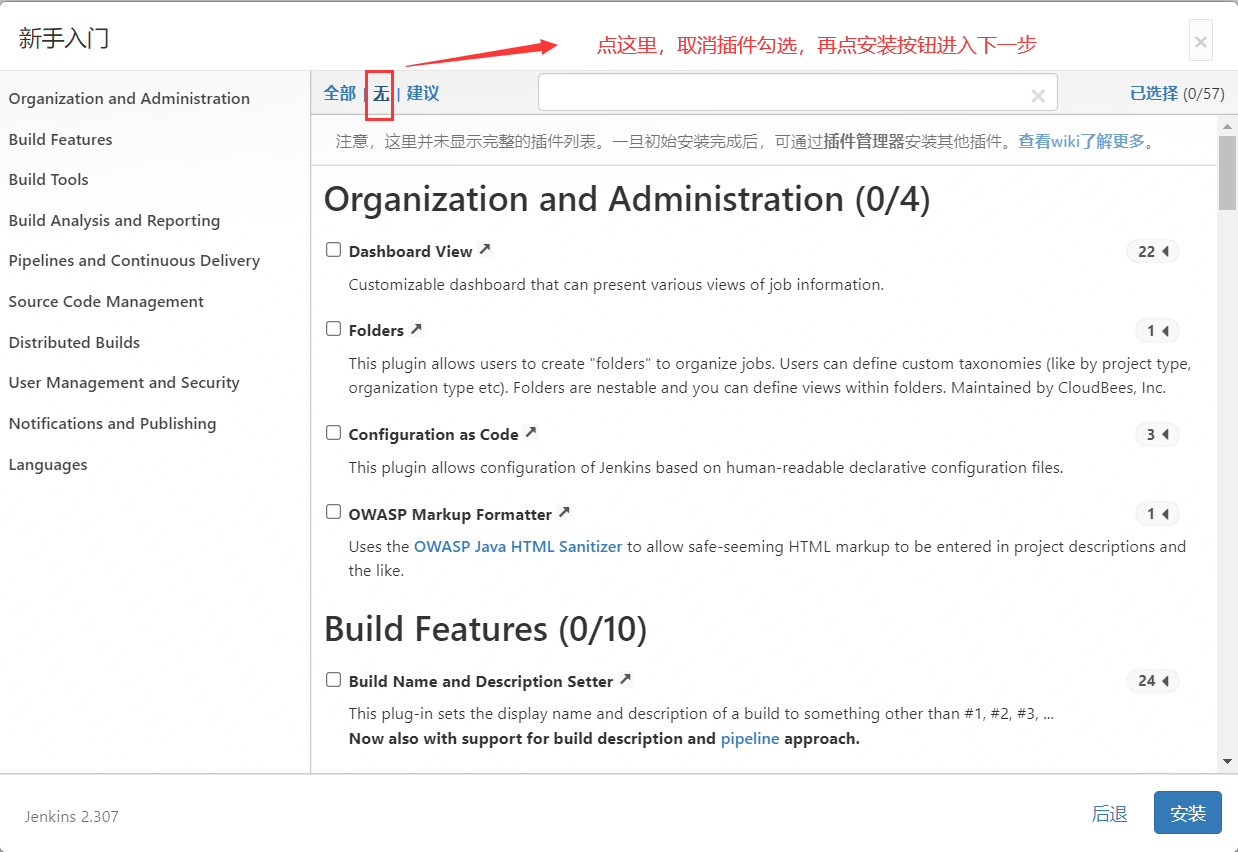
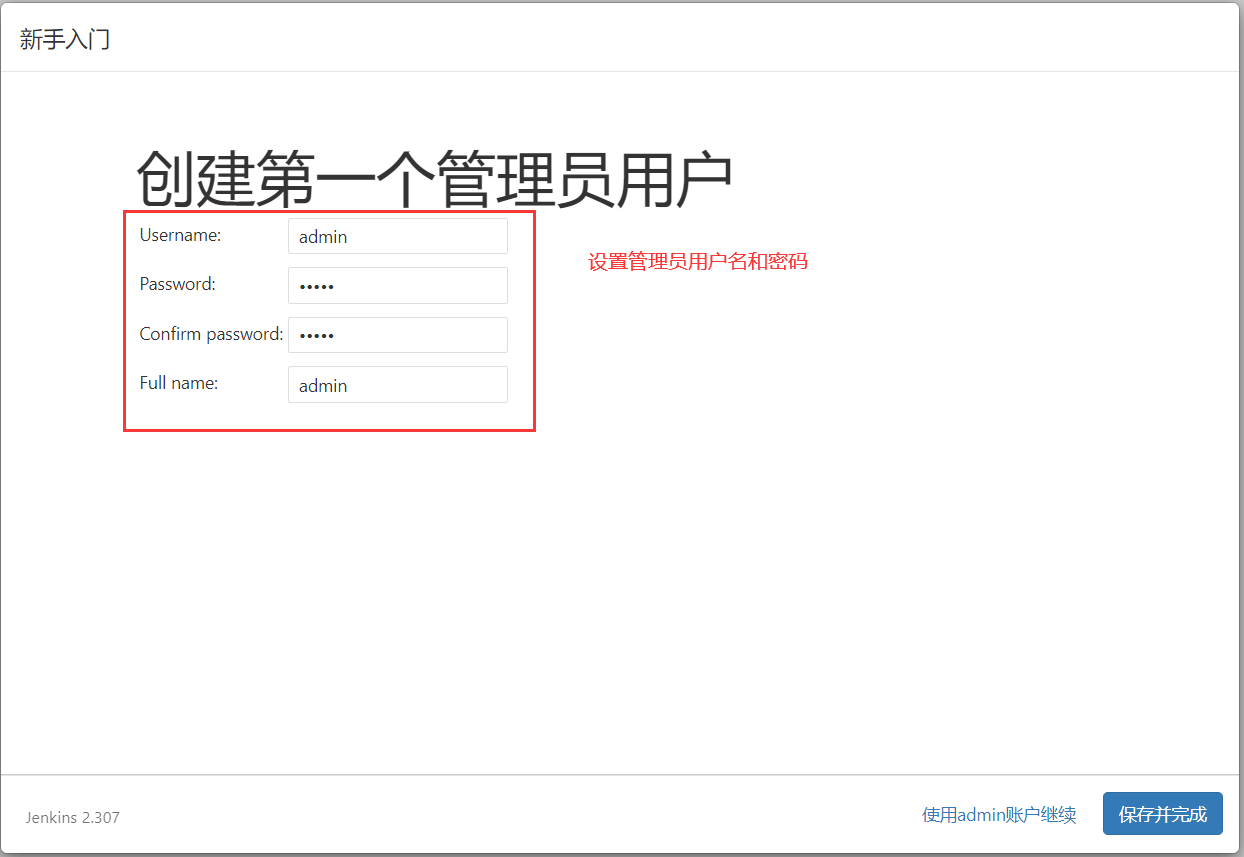
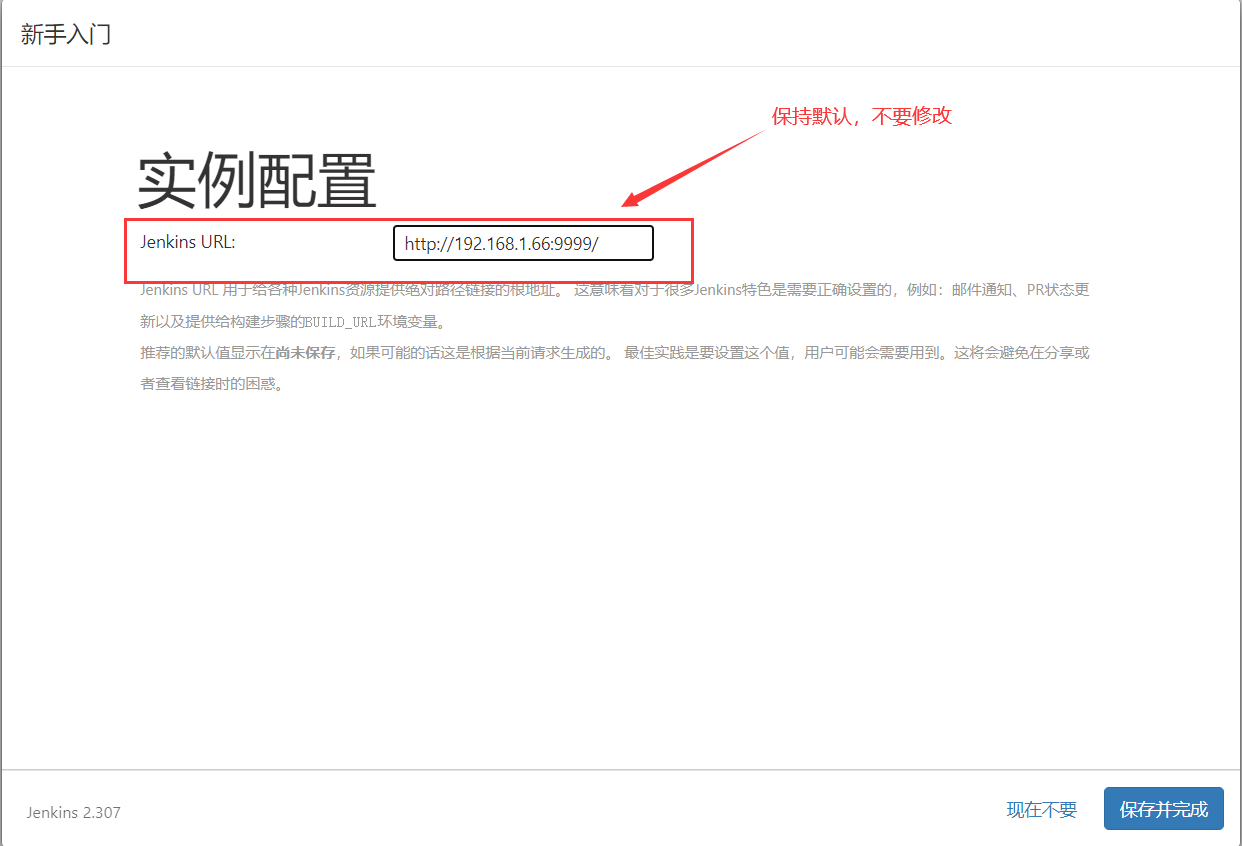
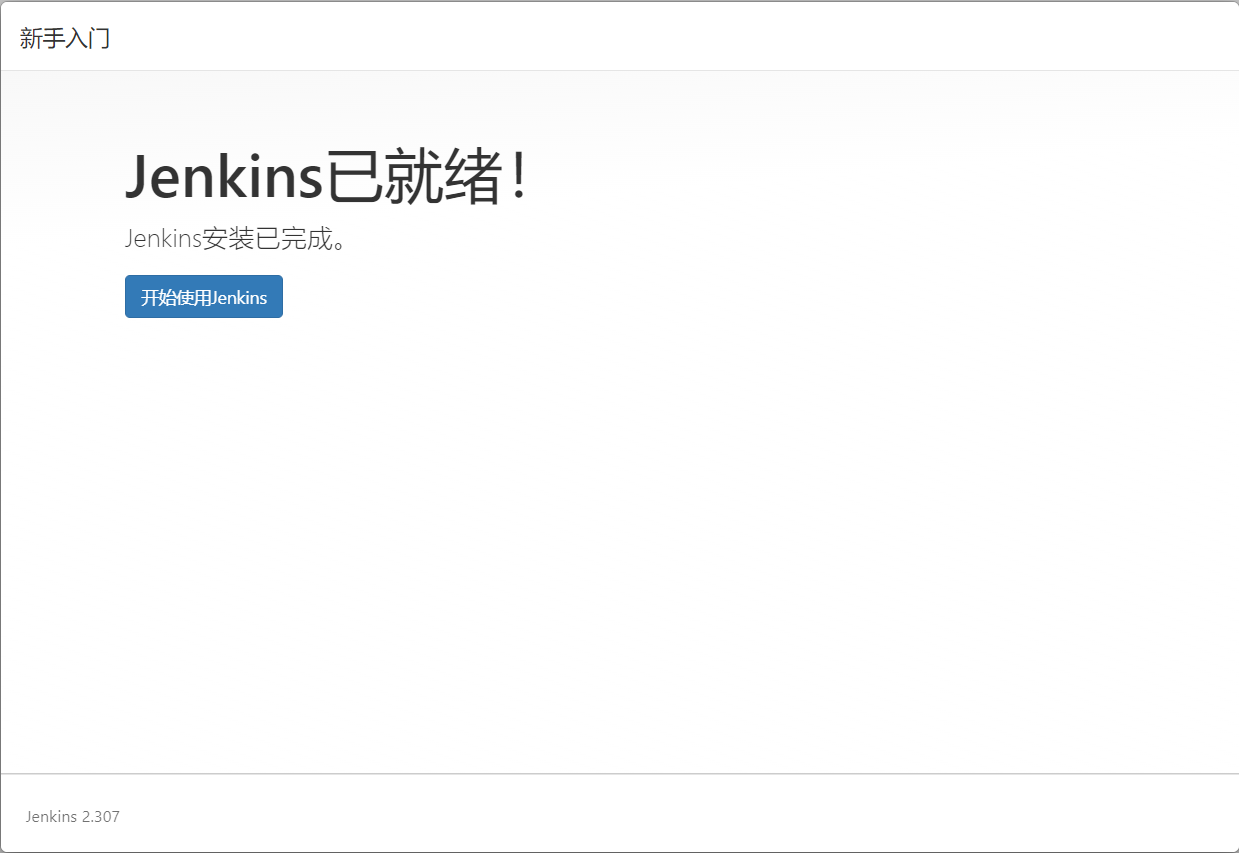
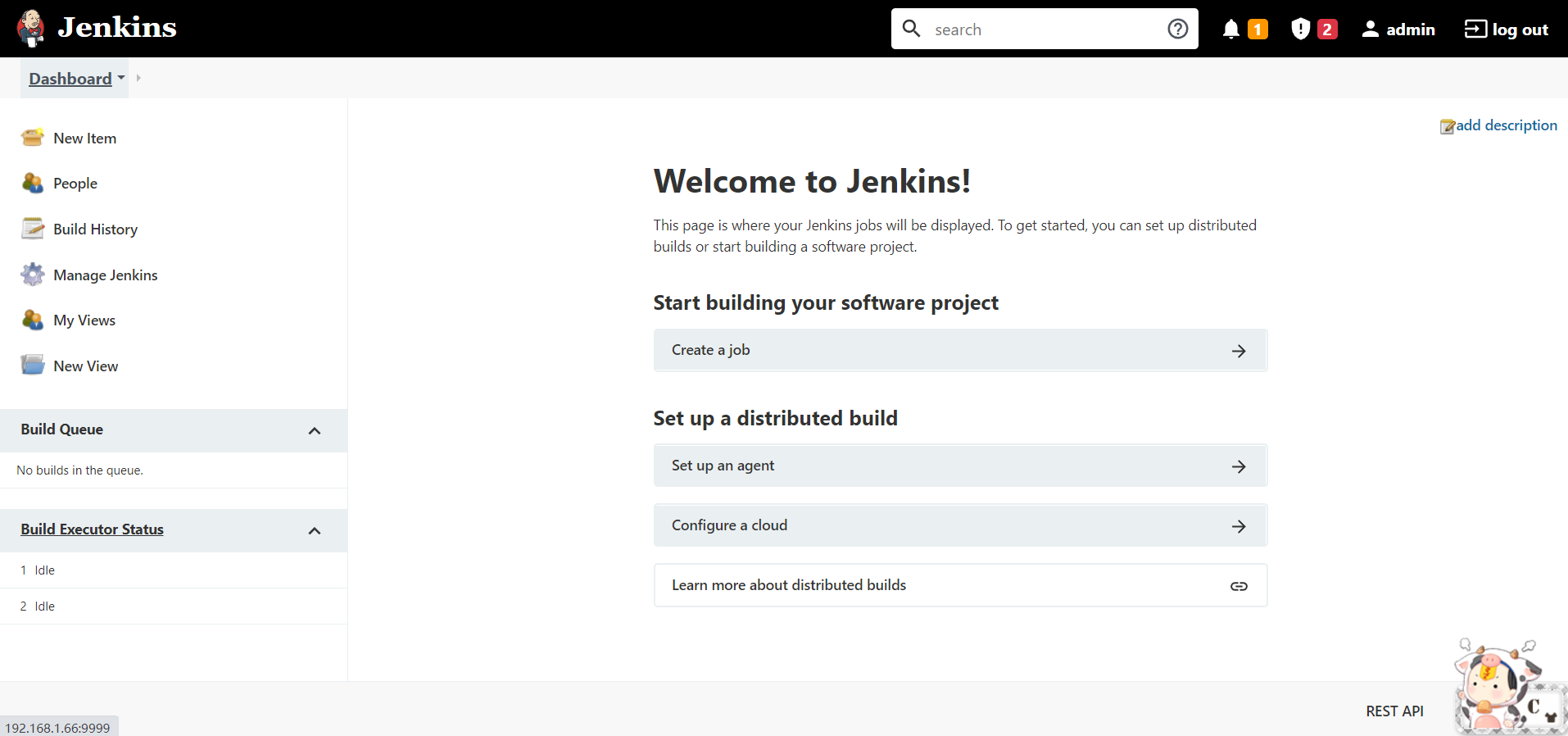
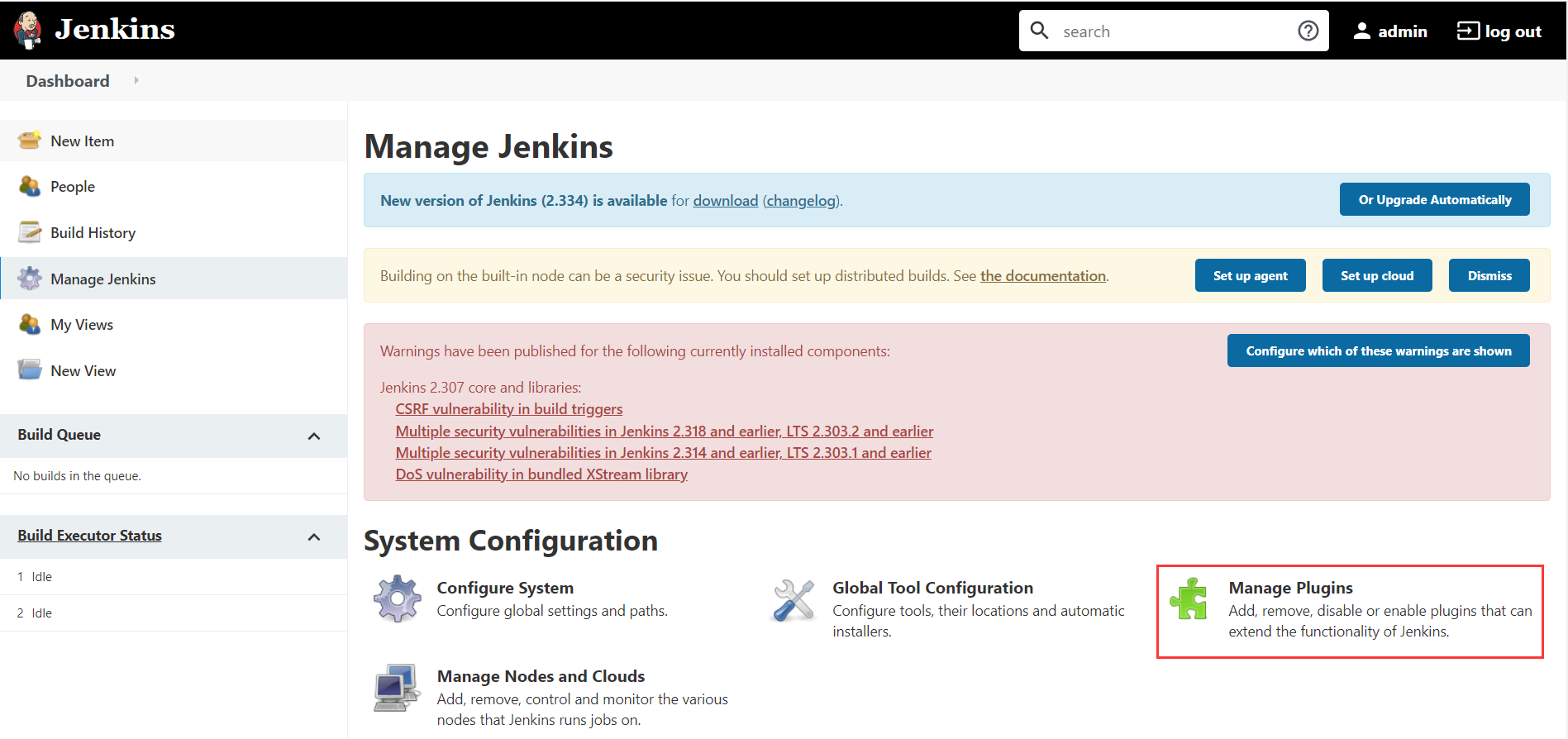
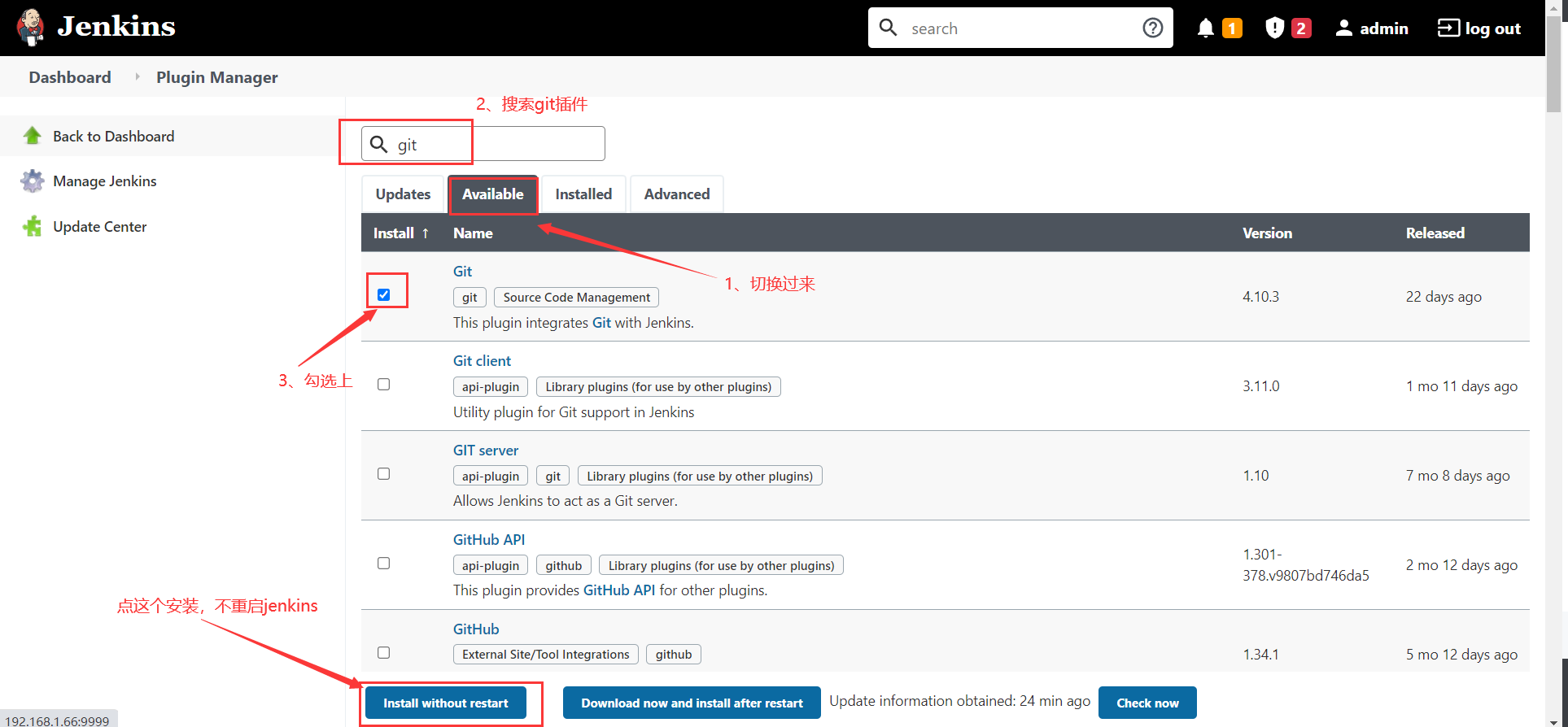
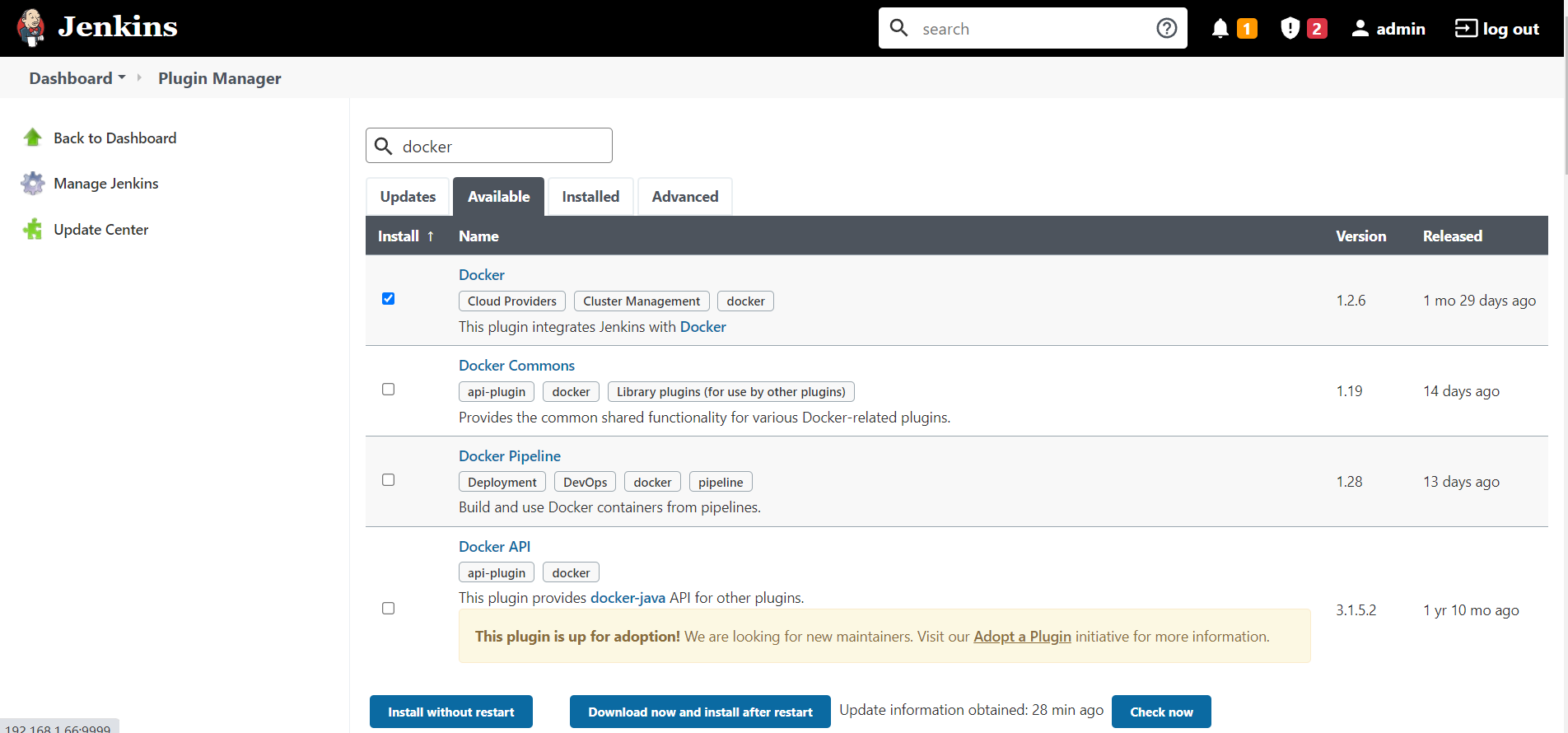
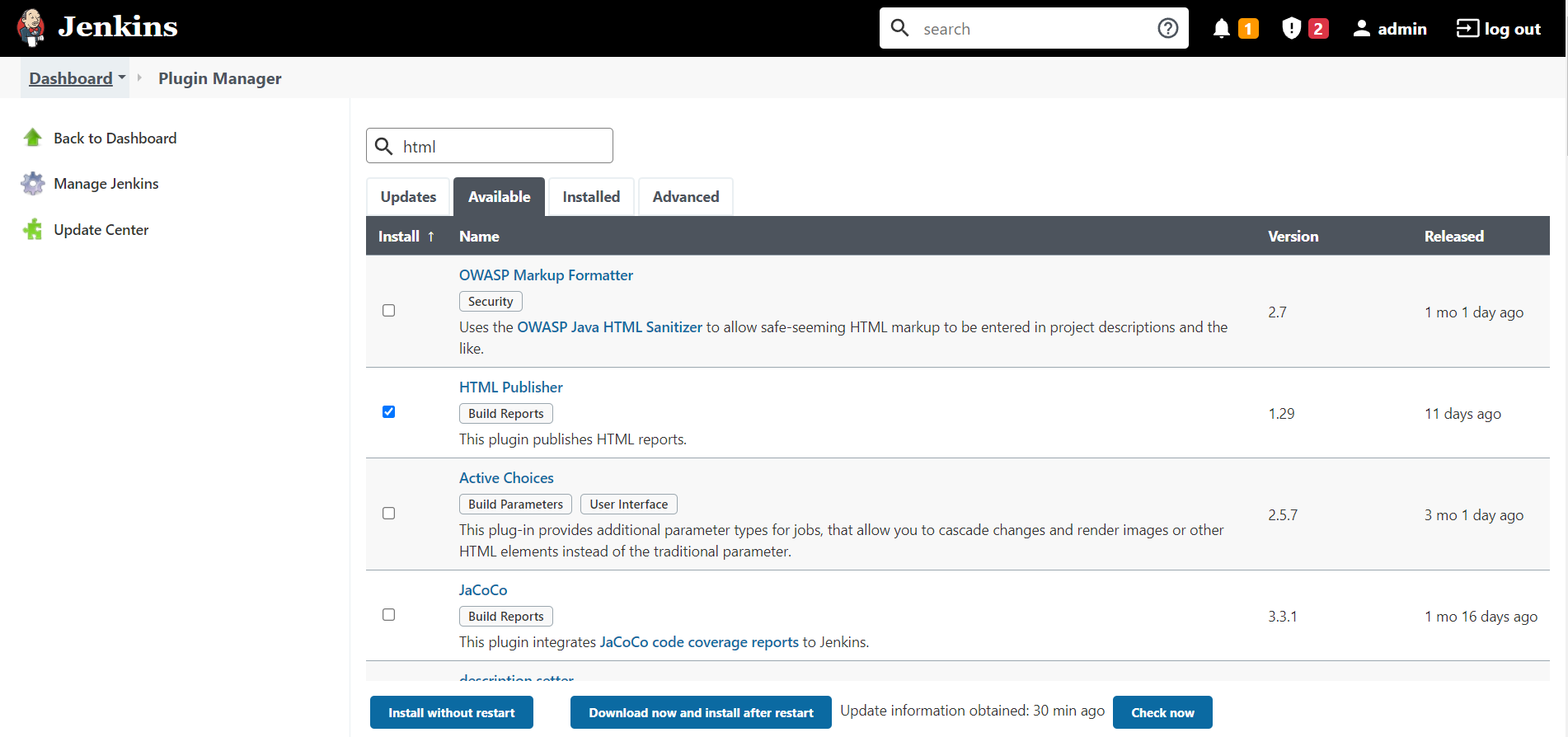
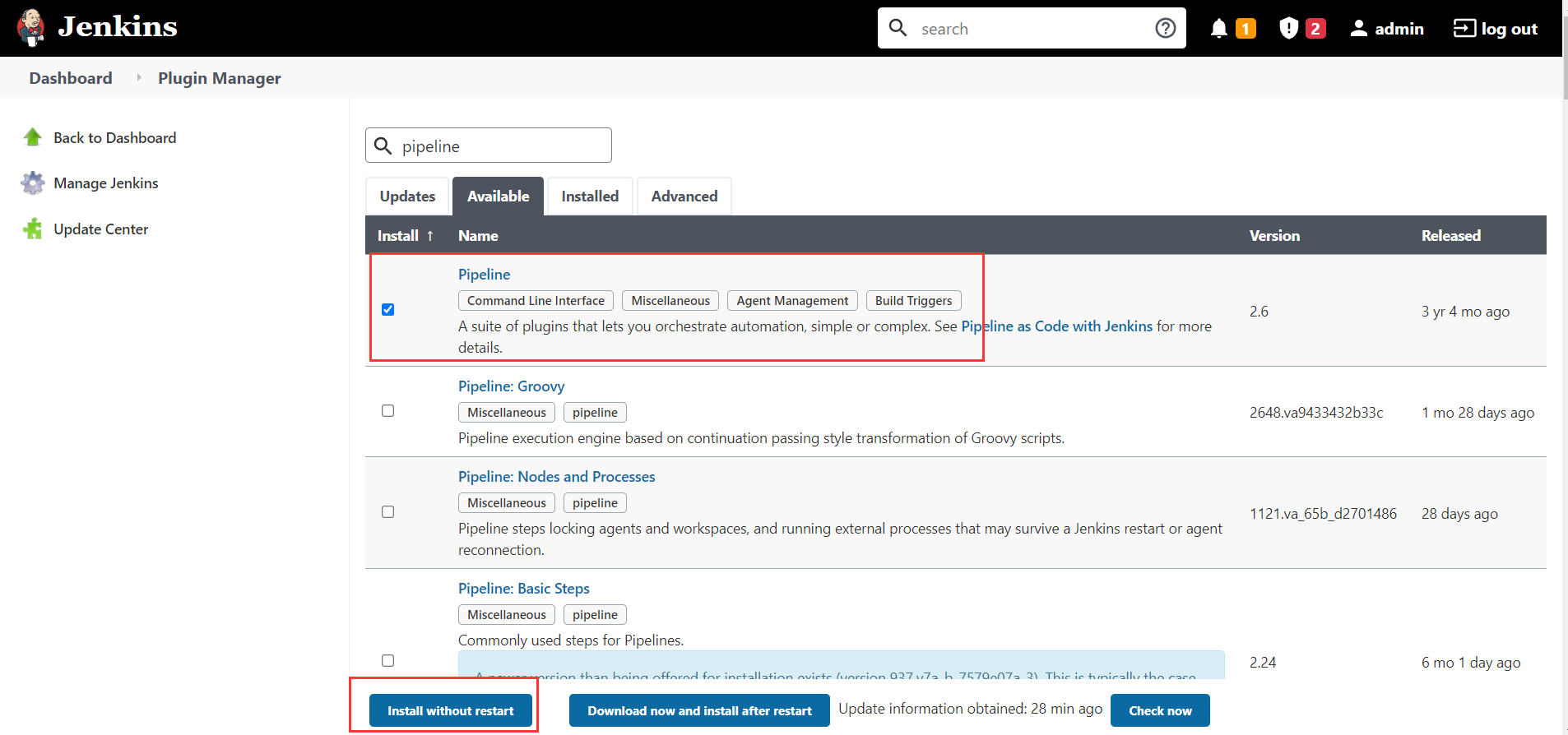
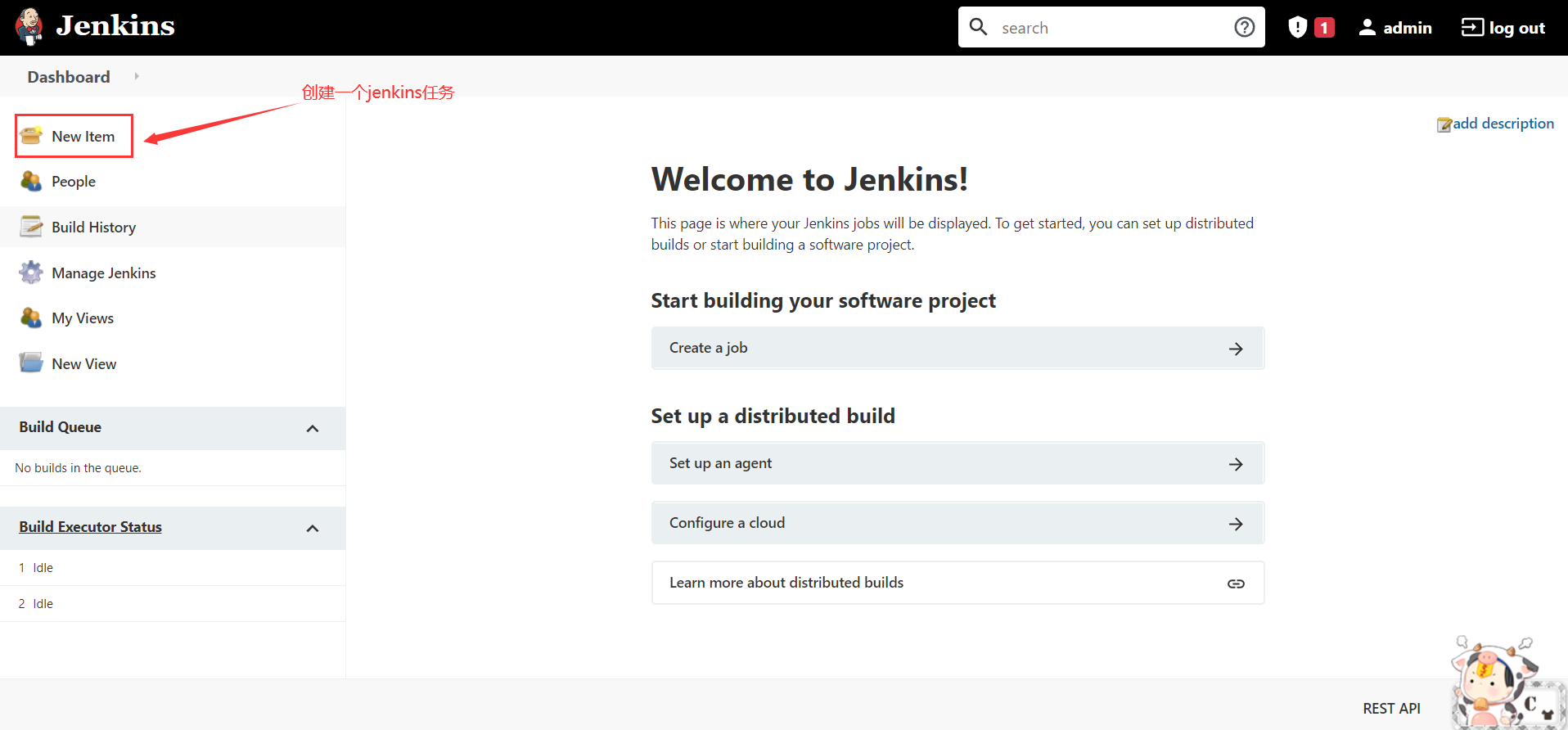
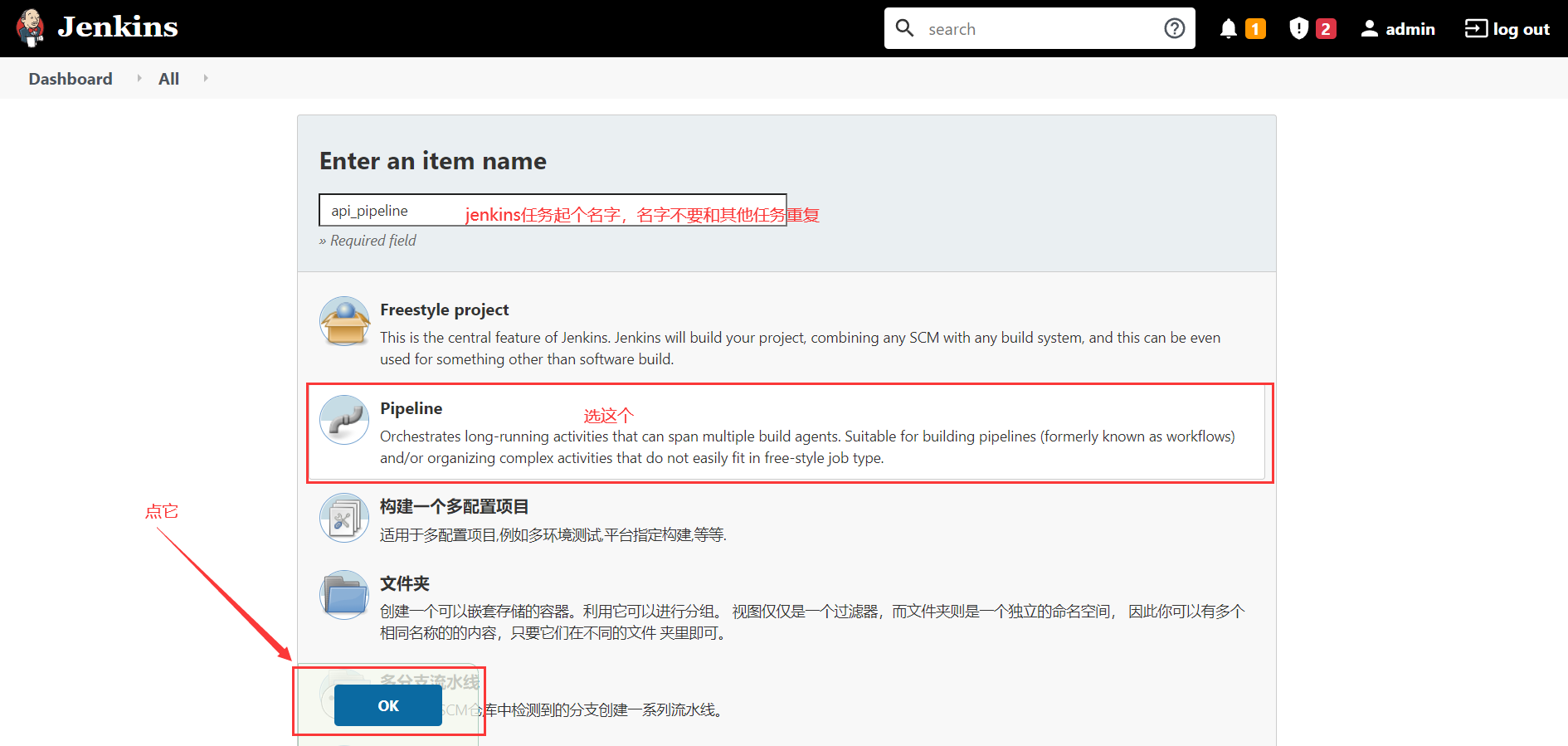
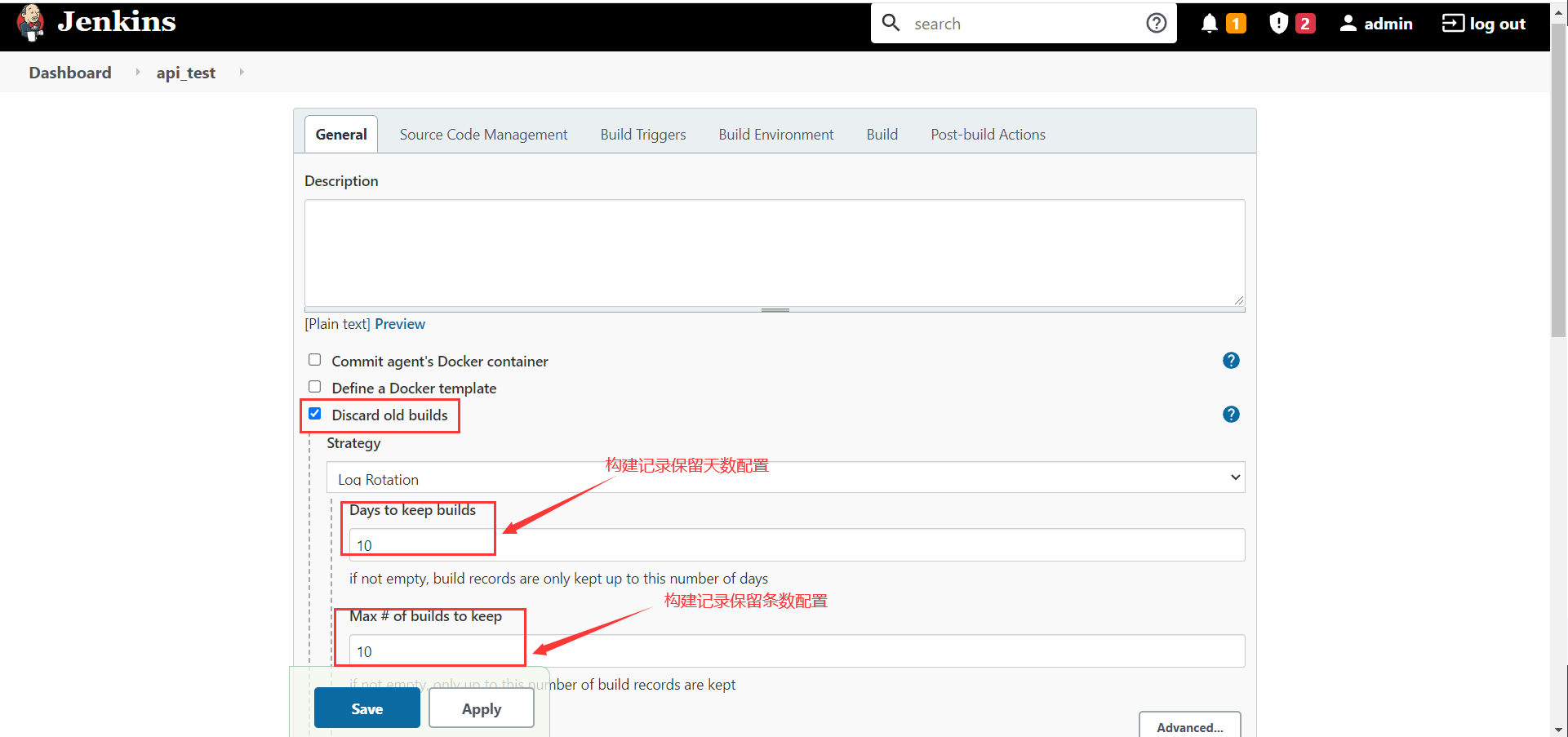
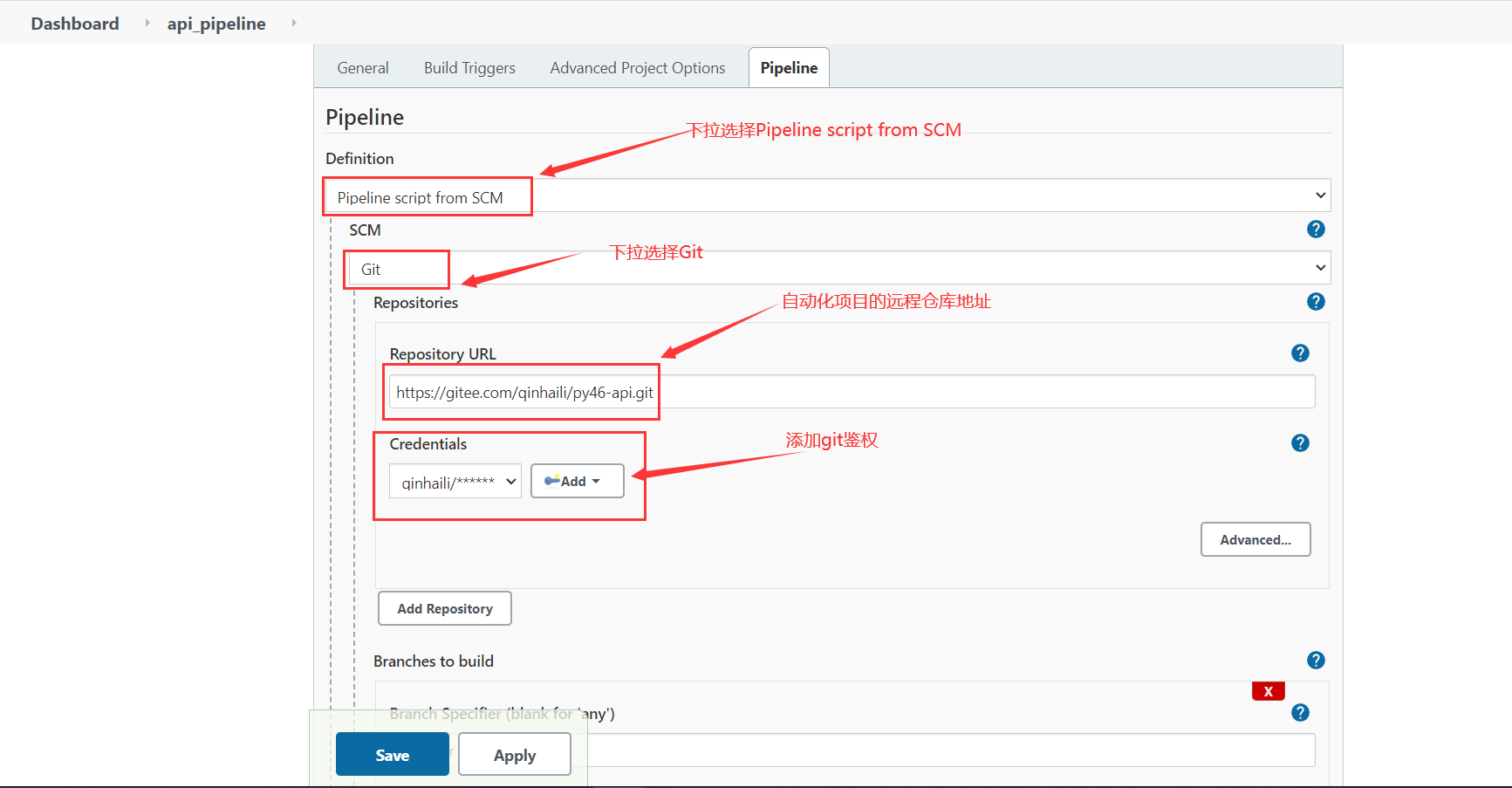
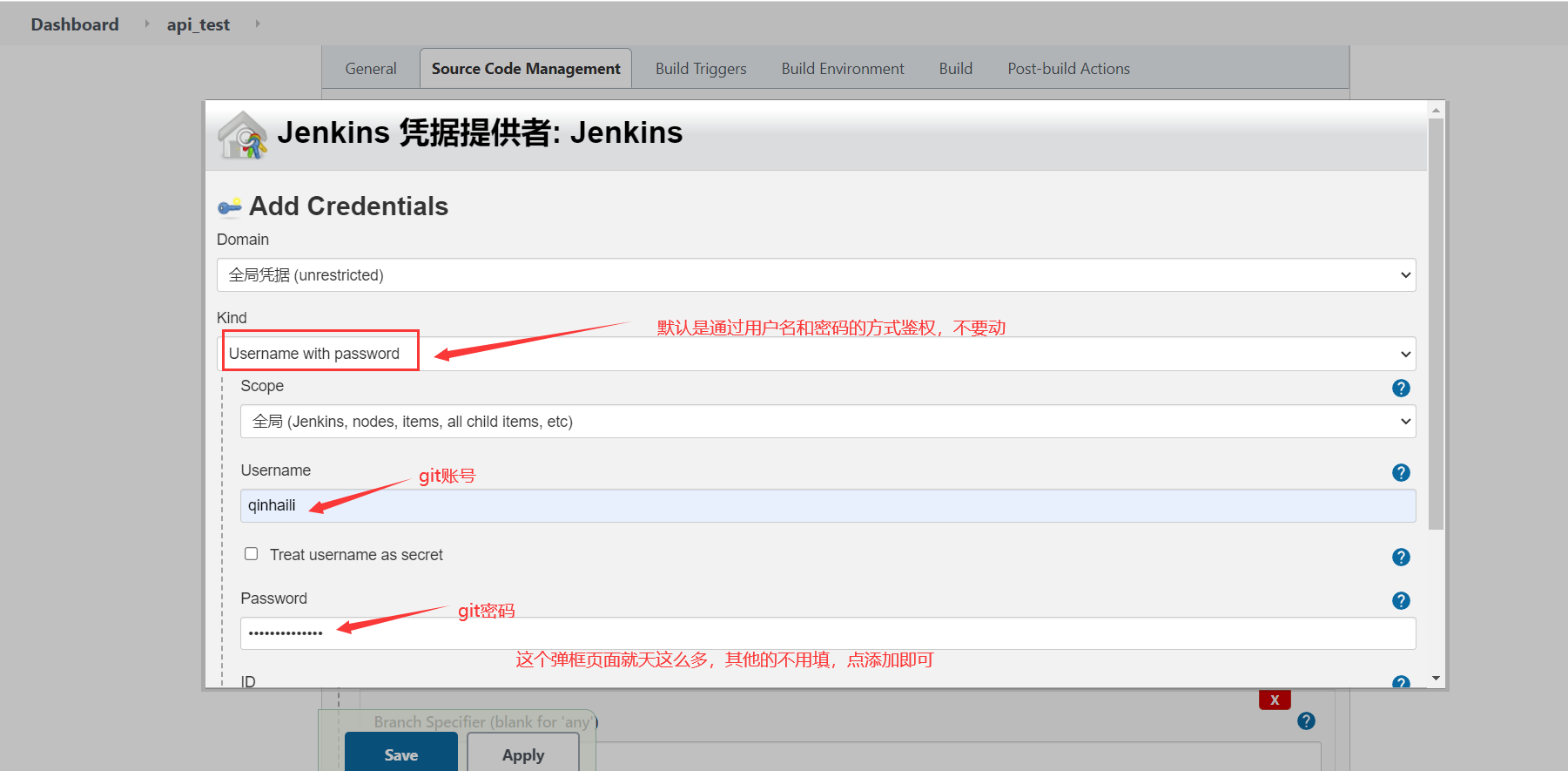

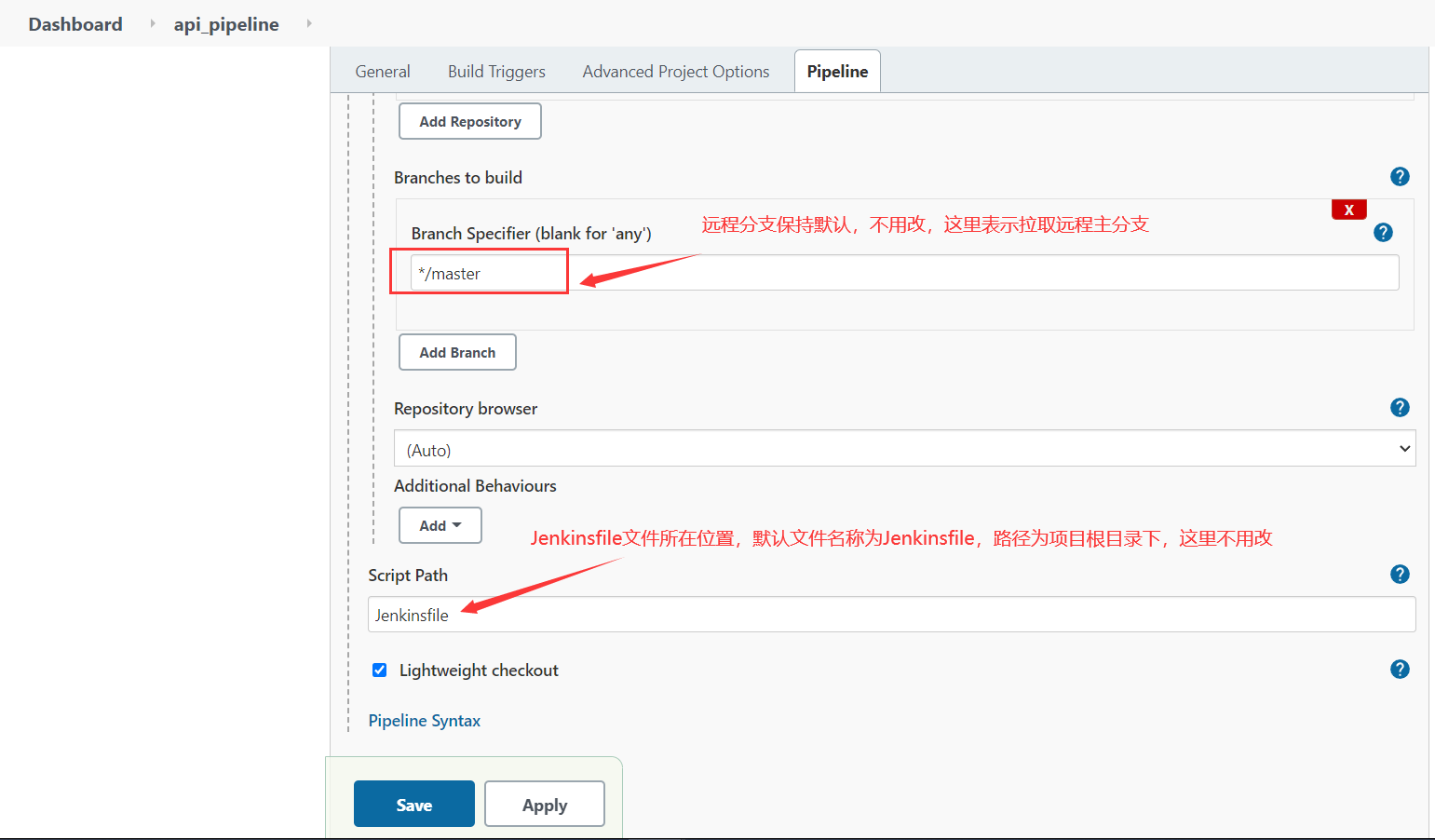
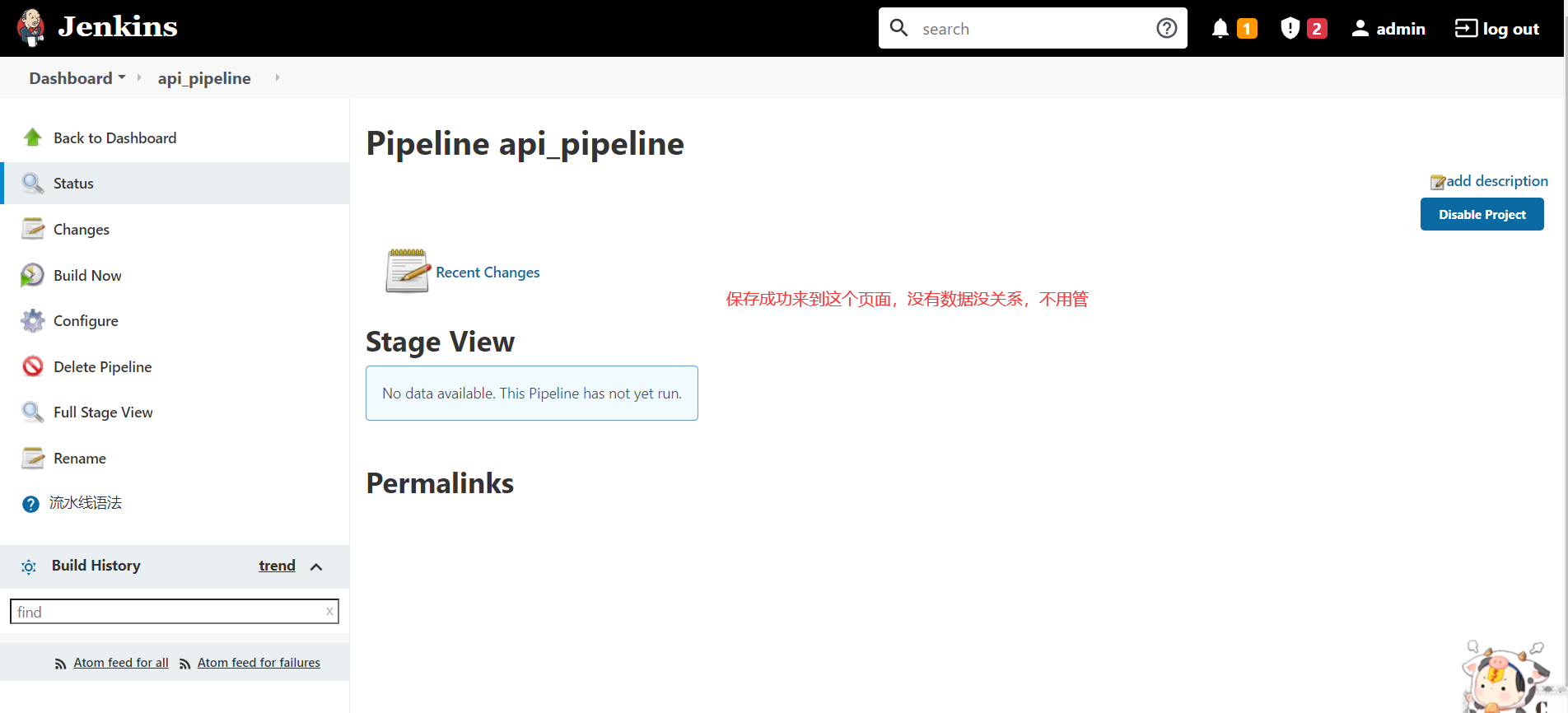
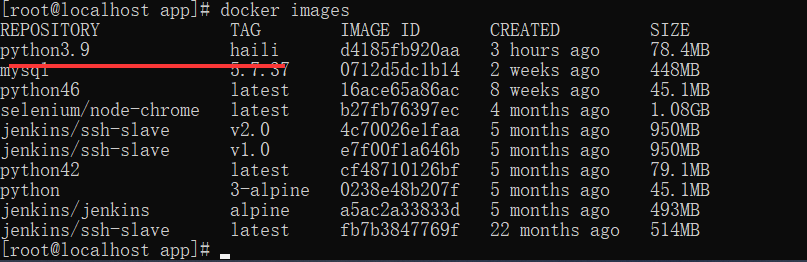
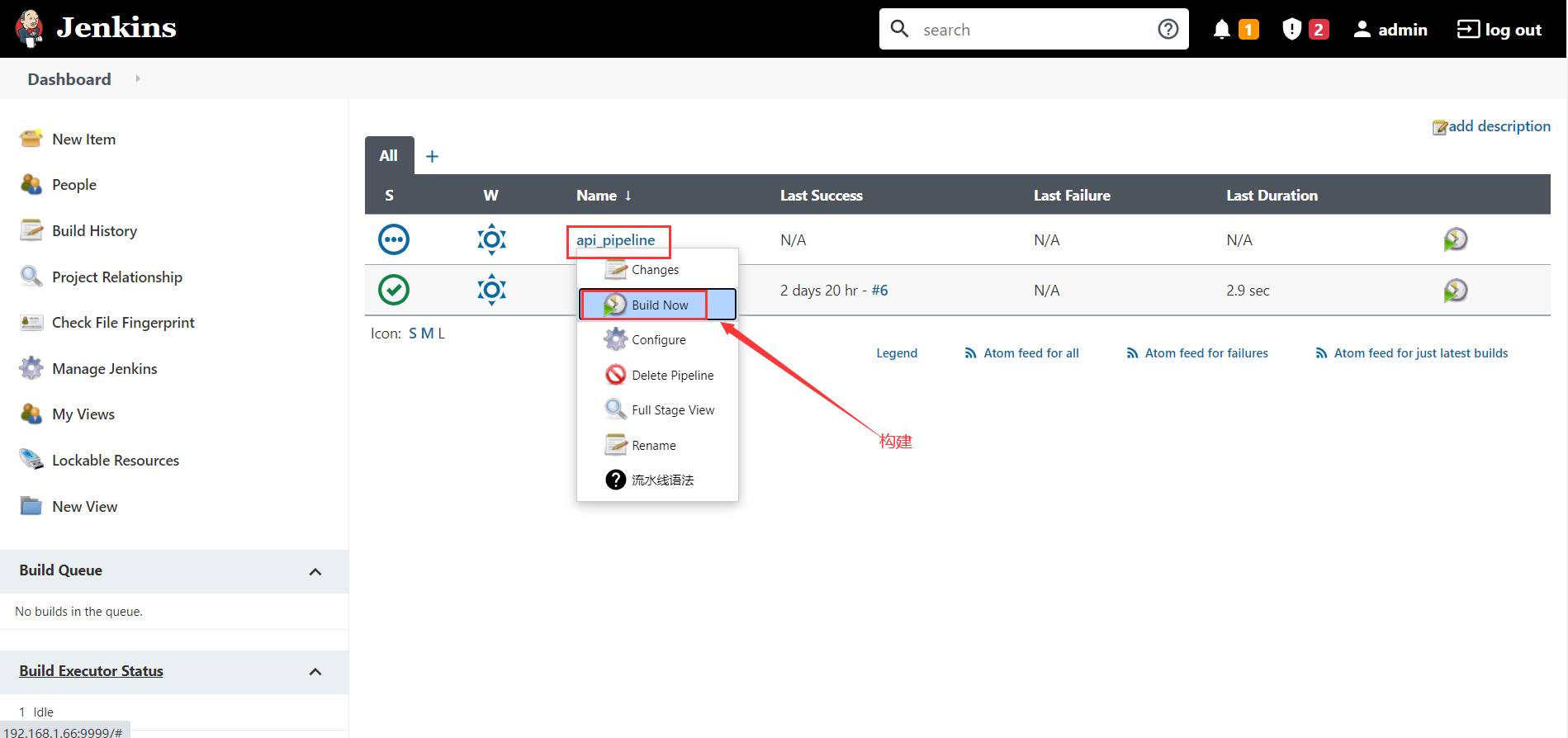
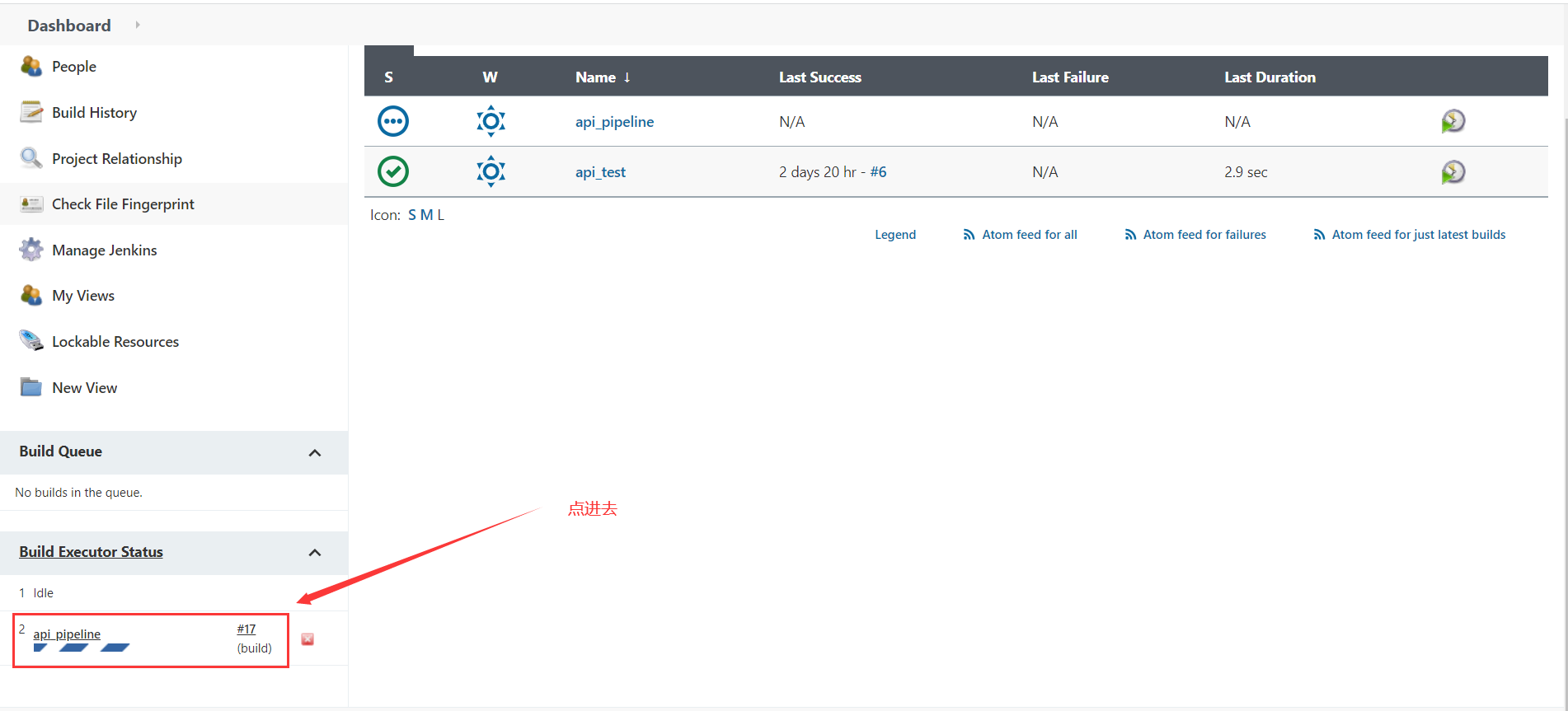
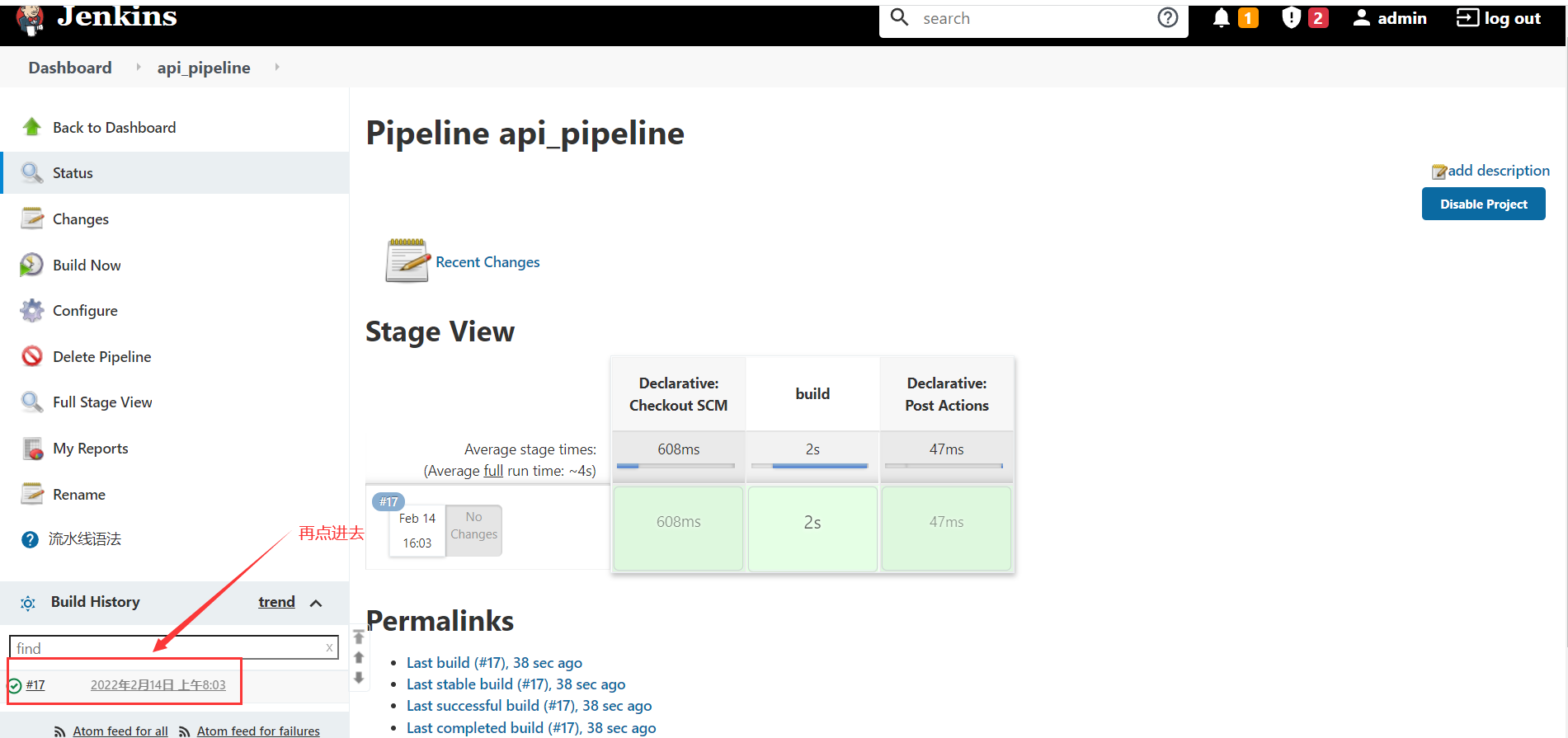

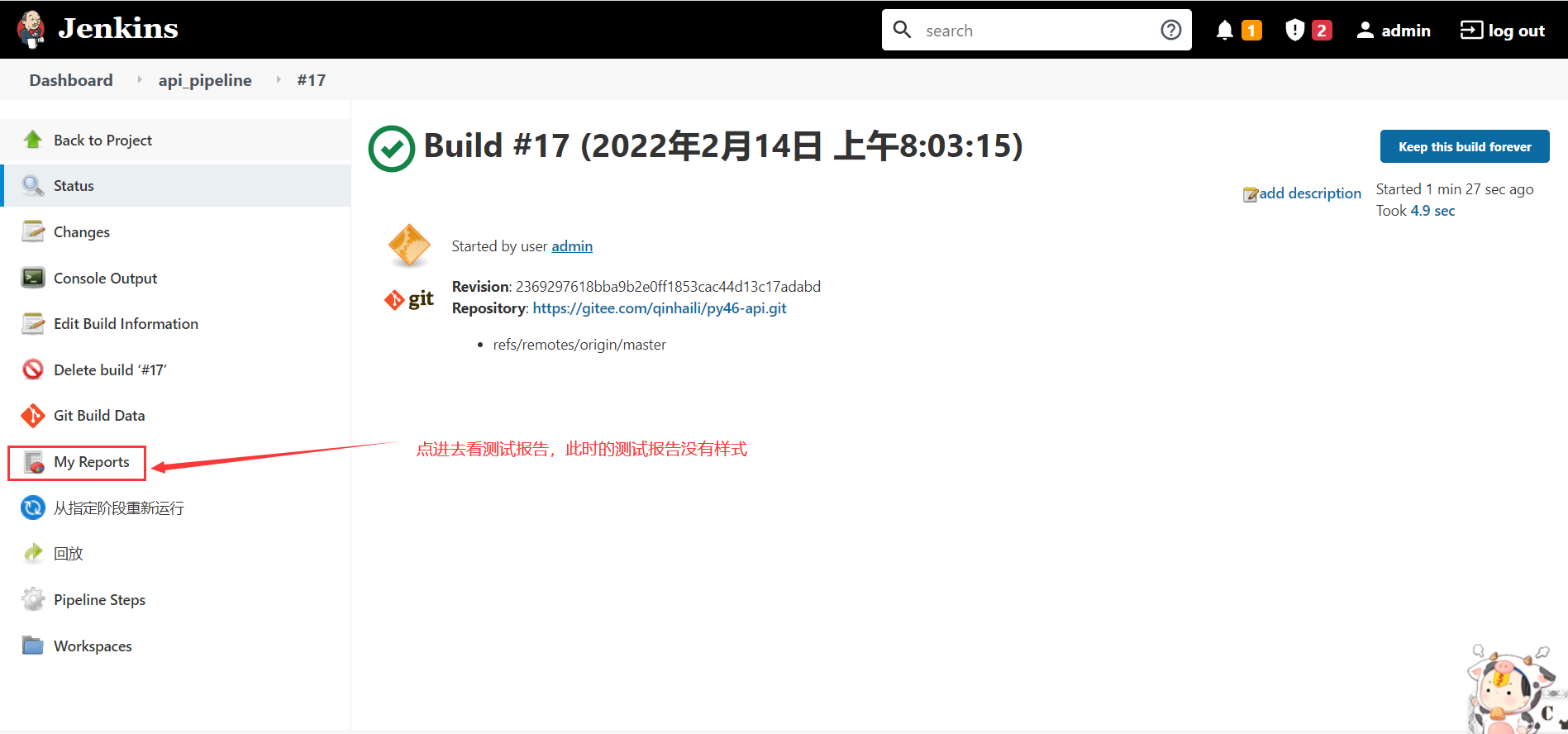
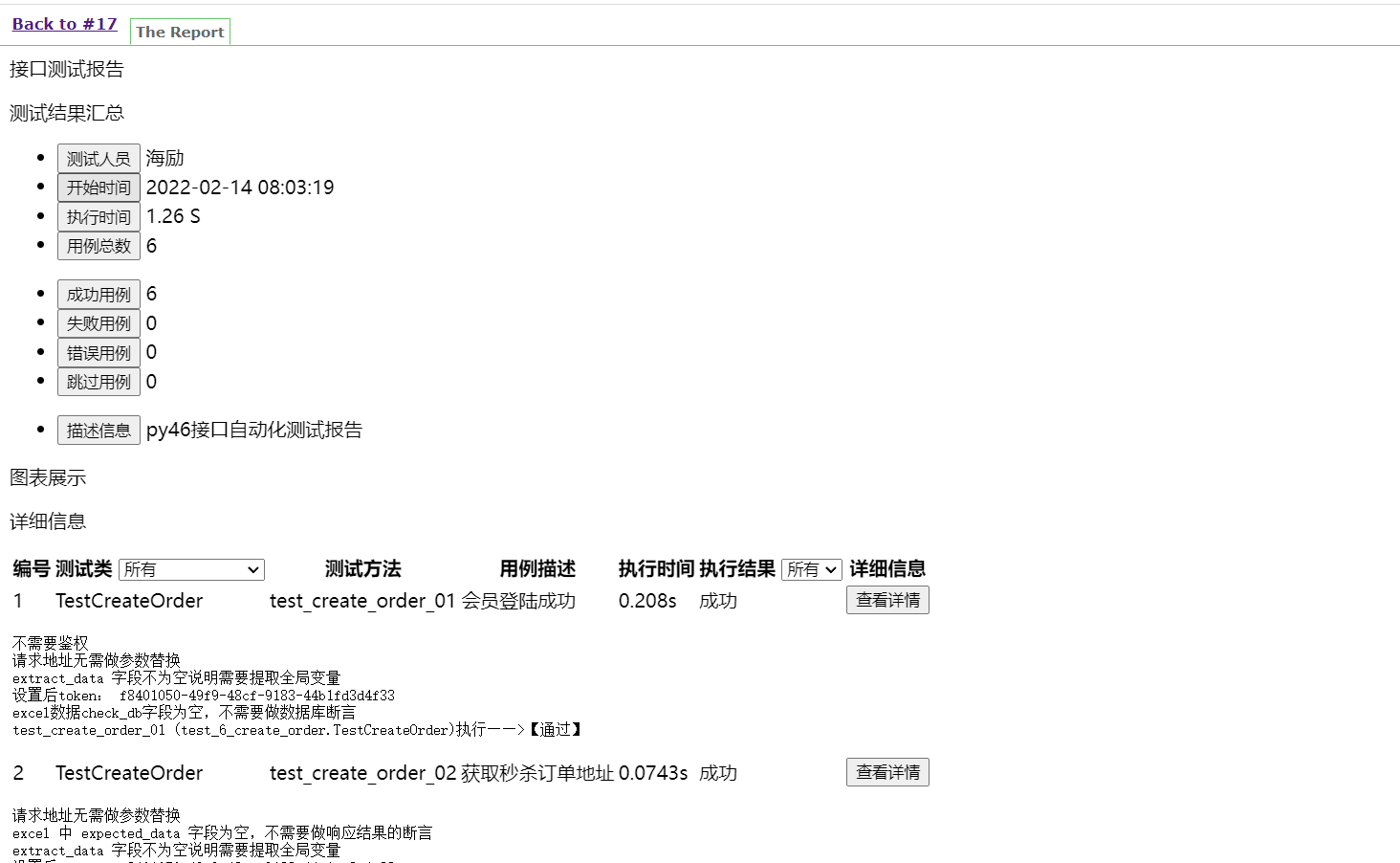
欢迎来到testingpai.com!
注册 关于